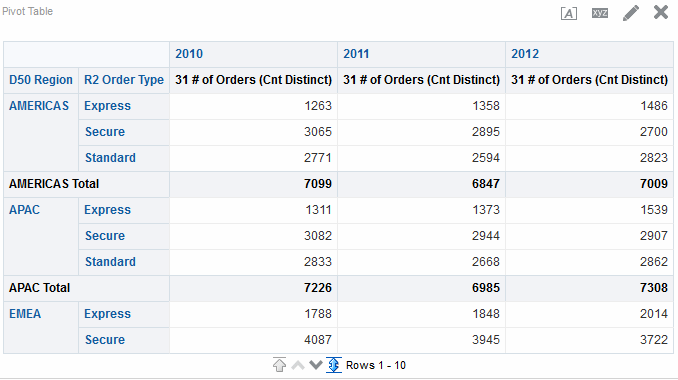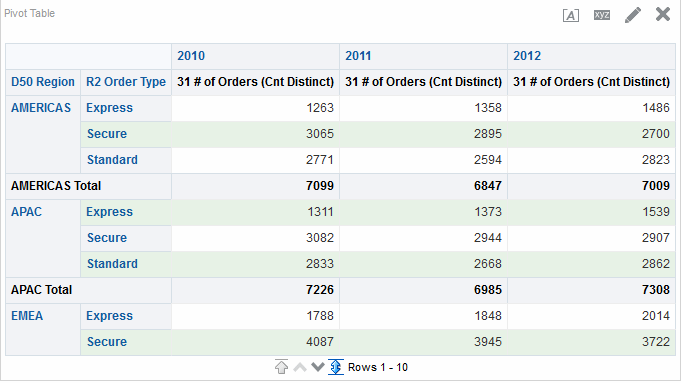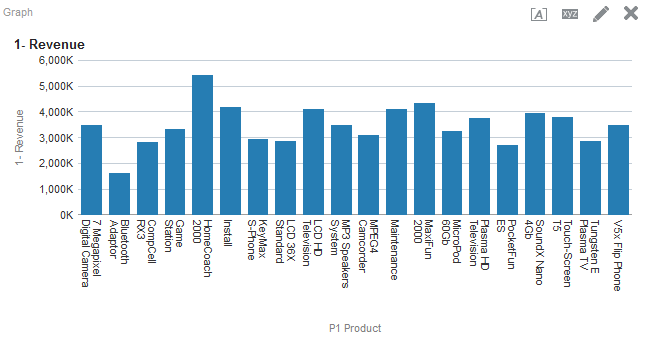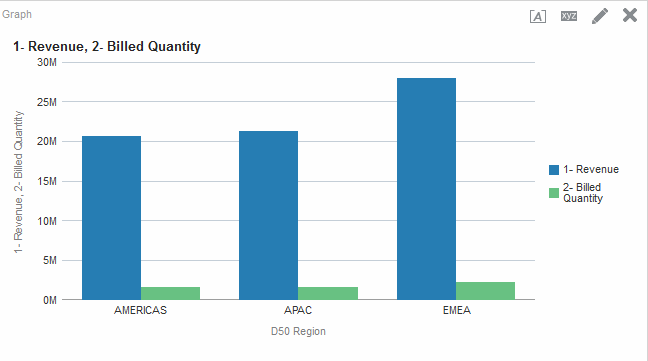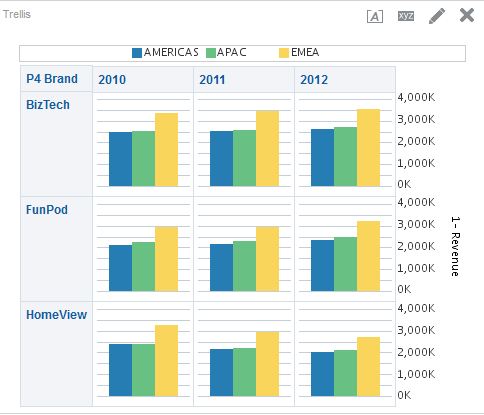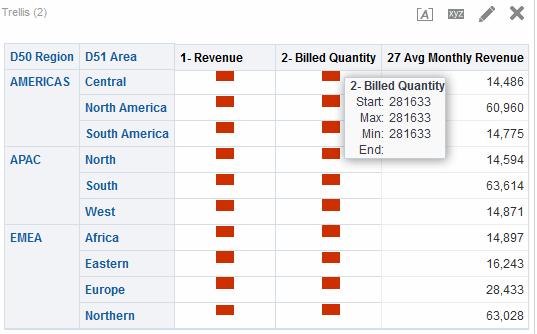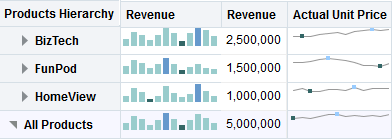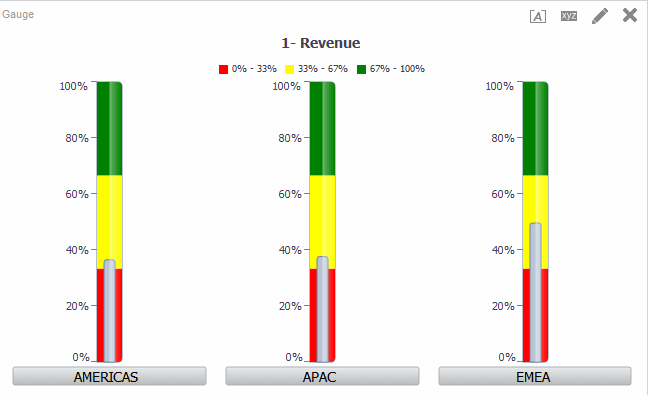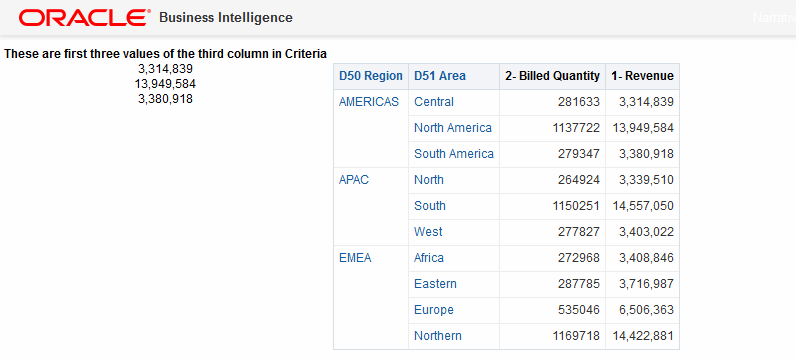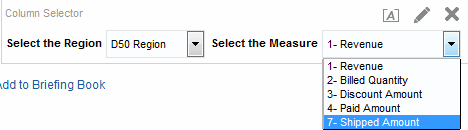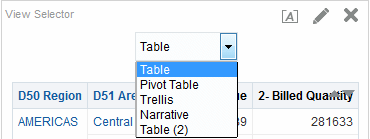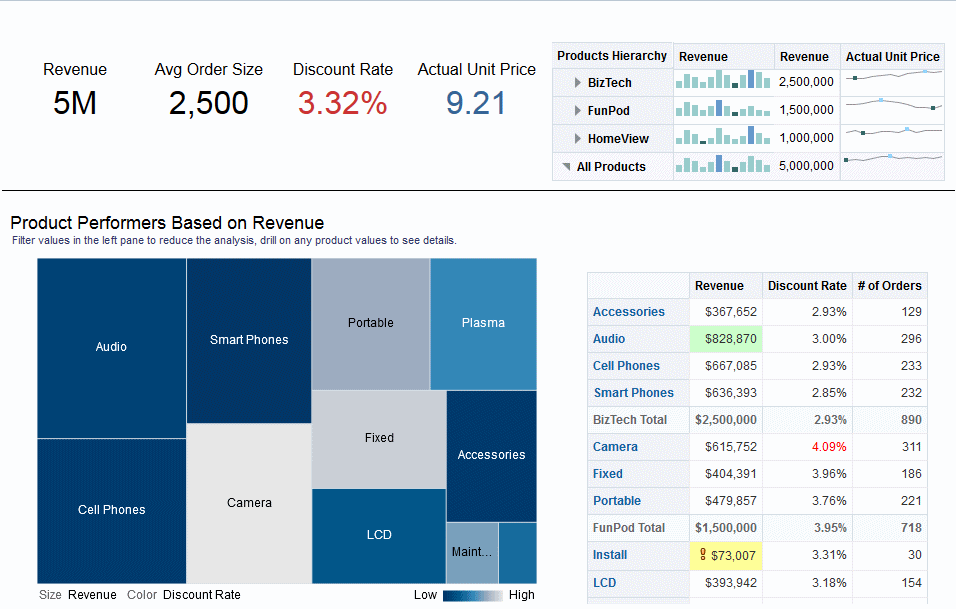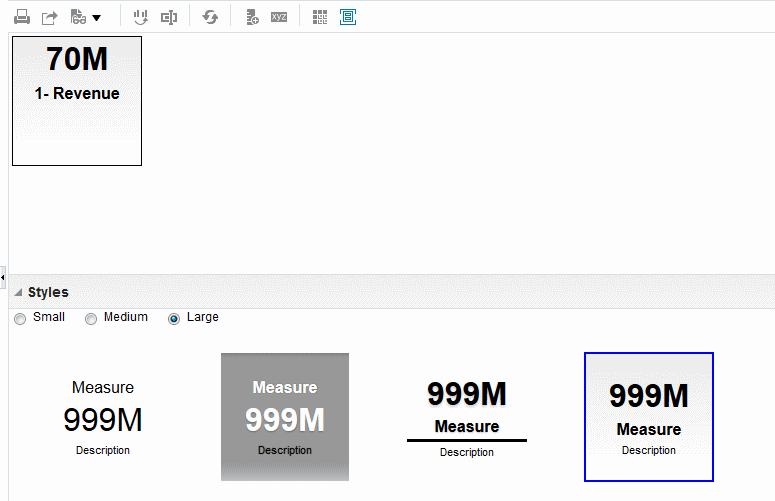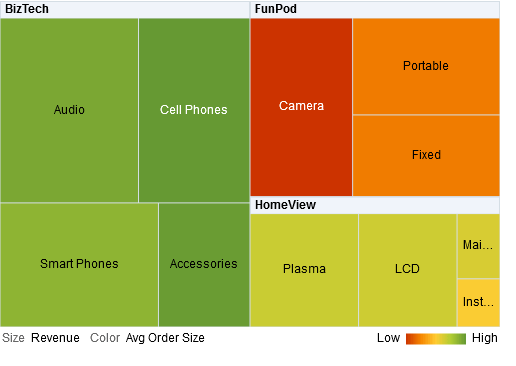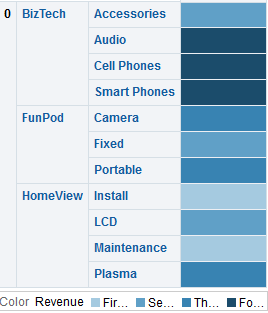Ansichten bearbeiten
Jeder Ansichttyp, mit Ausnahme einer logischen SQL-Ansicht hat ihren eigenen Editor, in dem Sie die Bearbeitungen durchführen können.
Eine logische SQL-Ansicht kann nicht bearbeitet werden. Sie können nur ihren Container formatieren oder sie löschen.
Jeder Ansichteditor enthält eine eindeutige Funktionalität für diesen Ansichttyp, kann jedoch auch Funktionen enthalten, die für alle Ansichttypen identisch sind.
So bearbeiten Sie eine Ansicht:
Hinweis:
Wenn die Tabelle oder Pivottabelle eine Gesamtsumme oder Zwischensumme auf der Zeilenachse enthält, werden die Anzeigesummen (also die Gesamtsumme und die Zwischensummen) in den Wert für Zeilen pro Seite für das Contentpaging aufgenommen. Beispiel: Wenn Sie den Wert von Zeilen pro Seite in früheren Releases als 11g auf 10 setzen, zeigt die Tabelle oder Pivottabelle mehr als 10 Datensätze an, wenn die Anzeigesummen in den Ansichtsergebnissen angezeigt wurden. Weitere Informationen finden Sie unter Dialogfeld "Tabelleneigenschaften": Registerkarte "Formatvorlage".Die Abbildung enthält eine Zwischensumme auf der Zeilenachse "D50 Region", und das Contentpaging ist auf 10 Zeilen pro Seite gesetzt. Beachten Sie, dass die Zwischensummen in der Zeilenanzahl enthalten sind.
Tabellen- und Pivot-Tabellenansichten bearbeiten
Zwei allgemeine Ansichten zur Analyse und Anzeige von Daten sind die Tabelle und die Pivot-Tabelle.
Die Abbildung enthält eine Beispieltabelle und eine Pivot-Tabelle auf einer Dashboard-Seite.
Diese Ansichten verwenden denselben Editortyp und viele derselben Funktionen, wie Drag and Drop, Sortieren, Drilling und bedingte Formatierung. In der folgenden Liste werden einige Unterschiede zwischen den beiden Typen aufgeführt:
-
Standardansicht — Wenn Sie eine Analyse erstellen und die Ergebnisse anzeigen, hängt die Standardansicht von den Daten in der Analyse ab:
-
Tabelle — Wenn die Analyse nur Attributspalten, nur Kennzahlspalten oder eine Kombination der beiden Spalten enthält. ist eine Tabelle die Standardansicht.
-
Pivot-Tabelle — Wenn die Analyse mindestens eine hierarchische Spalte enthält, ist eine Pivot-Tabelle die Standardansicht.
-
-
Drop-Ziele — Drop-Ziele, mit denen Sie das benutzerdefinierte Layout ändern, differieren leicht zwischen den beiden Ansichten. Beide Ansichten haben die Drop-Ziele <view-type> Prompts, Abschnitte und Ausgeschlossen. In der Abbildung wird dargestellt, dass wenn mehrere Spalten in das <view-type> Prompts-Ziel, oder die Seitenachse, gesetzt werden, in jeder Spalte die Werte in einer individuellen Dropdown-Liste angezeigt werden.
-
Tabelle — Tabellen haben Spalten und Kennzahlen in demselben Löschenziel, sie haben keine Zeilen.
-
Pivot-Tabellen — Pivot-Tabellen können Zeilen, Spalten und Kennzahlen als separate Drop-Ziele haben.
-
-
Drag and Drop-Kennzahlspalten — Kennzahlspalten verhalten sich etwas anders, wenn Sie sie mit Drag and Drop in Tabellen und Pivot-Tabellen verschieben.
-
Tabelle — In Tabellen können Sie Kennzahlspalten mit Drag and Drop in die Mitte der Tabelle ziehen; sie fungieren dann als Spalten.
-
Pivot-Tabelle — In Pivot-Tabellen können Sie Kennzahlspalten mit Drag and Drop in die Mitte ziehen, ihre Labels können an unterschiedlichen Stellen stehen.
-
-
Spaltennamen und Überschriften — Sie können die Anzeige der Spaltenüberschriften in Tabellen und Pivot-Tabellen ausschalten. Bei Spaltennamen gelten jedoch die folgenden Unterschiede:
-
Tabelle — In Tabellen sehen Sie immer die Namen der Spalten.
-
Pivot -Tabelle — In Pivot-Tabellen können Sie die Anzeige der Spaltennamen ausschalten.
-
-
Eigenschaften - Die Eigenschaften der beiden Ansichten unterscheiden sich leicht in Bereichen wie Pagingsteuerelementen und Formatierung des grünen Hintergrunds.
Sie können die Editoren für die Tabelle und Pivot-Tabelle verwenden, um den Look und die Funktionalität der Ansicht anzupassen. Die Editoren verwenden viele Funktionen gemeinsam.
So bearbeiten Sie eine Tabelle oder Pivot-Tabelle:
Formatierung auf Tabellen und Pivot-Tabellen anwenden
Sie können Tabellen und Pivot-Tabellen so formatieren, dass sie einfacher zu lesen sind.
Dann wird jede zweite Zeile oder Spalte hellgrün angezeigt. Die kosmetische Formatierung wirkt sich auf die Gesamtdarstellung der Ansicht aus und ermöglicht die Änderung der grünen Hintergrundfarbe. In der Abbildung wird eine Pivot-Tabelle auf einer Dashboard-Seite mit grünen Balken dargestellt.
So fügen Sie einen grünen Hintergrund und kosmetische Formatierung einer Tabelle oder Pivot-Tabelle hinzu:
Diagrammansichten bearbeiten
Sie können unterschiedliche Diagrammtypen zur Analyse und Anzeige von Daten verwenden.
In der Abbildung wird ein Beispielbalkendiagramm auf einer Dashboard-Seite dargestellt.
So bearbeiten Sie eine Diagrammansicht:
Visuelle Darstellung von Diagrammen formatieren
Durch die Formatierung von Diagrammen können Benutzer die dargestellten Daten besser verstehen.
Sie können die visuelle Darstellung von Diagrammen basierend auf zwei Einstellungen formatieren:
-
Position der Diagrammelemente (wie Linien oder Balken in einem Linienbalkendiagramm oder Segmente in einem Kreisdiagramm)
-
Bedingungen, die auf Spalten angewendet werden. Siehe Diagrammformatierung basierend auf Spalten
Diagrammformatierung basierend auf Position
Sie können die Position von Diagrammelementen basierend auf deren numerischem Wert angeben.
Mit dieser Formatierung können Sie die Darstellung eines Diagramms basierend auf der Position der Diagrammelemente anpassen, d.h. die numerische Folge, in der Diagrammelemente (beispielsweise Balken) in einer Gruppen angezeigt werden. Eine Gruppe wird mit den Attributspalten bestimmt, die in dem Drop-Zielbereich "Gruppieren nach" angezeigt werden. (Informationen zu Drop-Zielen finden Sie in Drop-Ziele)
Beispiel: Die Kriterien eines Balkendiagramms umfassen die Spalten "D50 Region", "1 - Revenue" und "2 - Billed Quantity". "1 - Revenue" wird vor "2 - Billed Quantity" im Drop-Zielbereich "Kennzahlen" angezeigt. "D50 Region" wird im Drop-Ziel "Gruppieren nach" angezeigt. In diesem Diagramm steht "1 - Revenue" an Position 1 und "2 - Billed Quantity" an Position 2 für jede regionale Gruppierung, wie in der Abbildung dargestellt.
Sie können die visuelle Darstellung eines Diagramms basierend auf Position mit Farbe, Linienbreite und Liniensymbolen formatieren.
Hinweis:
Die Positionsformatierung wird für Wasserfalldiagramme nicht unterstützt.Diagrammformatierung basierend auf Spalten
Mit der bedingten Formatierung können Sie die Darstellung eines Diagramms basierend auf Bedingungen anpassen, die für Spalten angewendet werden.
Die Formatierung wird für Spaltenwerte angewendet, die die Bedingung erfüllen.
Sie können eine Farbe angeben, in der die Diagrammdaten angezeigt werden sollen, basierend auf einem bestimmten Spaltenwert oder Bereich von Spaltenwerten, die die für die Spalte angegebene Bedingung erfüllen.
Beispiel:
-
Bedingte Änderung der Farbe eines Diagramms basierend auf bestimmten Spaltenwerten.
Ein Benutzer möchte ein Balkendiagramm erstellen, um den Umsatz von zwei Getränken zu vergleichen, Limonade und Cola. Beim Erstellen eines Balkendiagramms gibt der Benutzer zwei Bedingungen an, eine, bei der der Balken für Limonade gelb ist und eine andere, bei der der Balken für Cola blau ist.
-
Bedingte Änderung der Farbe eines Diagramms basierend auf einem Bereich von Spaltenwerten.
Ein Vertriebsleiter möchte ein Balkendiagramm erstellen, um den Umsatz aller Vertriebsmitarbeiter über zwei Vertriebsmarken hinweg zu vergleichen. Beim Erstellen des Balkendiagramms gibt der Vertriebsleiter zwei Bedingungen an: eine, bei der für alle Vertriebsmitarbeiter mit einem Umsatz unter 250.000 US-Dollar der Balken rot dargestellt wird, und eine, bei der für alle Vertriebsmitarbeiter mit einem Umsatz über 250.000 US-Dollar der Balken grün dargestellt wird.
Die Angabe der bedingten Formatierung für Diagramme unterscheidet sich von der für andere Ansichten. Informationen finden Sie unter Bedingte Formatierung auf Tabellen, Pivot-Tabellen, Performancekacheln, Diagramme, Heat-Matrizen und Trellis-Ansicht anwenden
So formatieren Sie die Darstellung eines Diagramms:
-
Klicken Sie in der Symbolleiste des Diagrammeditors auf Diagrammeigenschaften bearbeiten oder unter "Zusammengesetztes Layout" in der Registerkarte "Ergebnisse" auf die Schaltfläche Eigenschaften anzeigen zu dem spezifischen Ansichtscontainer.
Daraufhin wird das Dialogfeld Diagrammeigenschaften angezeigt.
-
Klicken Sie auf das Dialogfeld "Diagrammeigenschaften": Registerkarte "Stil".
-
Klicken Sie auf die Schaltfläche Stil und bedingte Formatierung.
Daraufhin wird das Dialogfeld "Stil und bedingte Formatierung" angezeigt.
-
Klicken Sie auf Dialogfeld "Stil und bedingte Formatierung": Registerkarte "Stilformatierung", um die Darstellung eines Diagramms basierend auf der Position der Diagrammelemente zu formatieren.
So fügen Sie eine benutzerdefinierte formatierte Position hinzu:
-
Wählen Sie die Registerkarte für das Diagrammelement (Beispiel: Balken), dem Sie eine benutzerdefinierte formatierte Position hinzufügen möchten.
-
Klicken Sie auf die Schaltfläche Neue Position hinzufügen. Eine neuer Positionseintrag wird in der Tabelle "Benutzerdefinierte formatierte Positionen" angezeigt.
-
Geben Sie die Formatierung an. Beispiel: Um die Farbe zu wählen, die für die Position angewendet werden soll, klicken Sie auf den Pfeil nach unten neben dem Feld Farbe, um das Dialogfeld Farbauswahl anzuzeigen. (Beachten Sie, dass die Formatierungsoptionen von dem Element abhängen.)
-
-
Klicken Sie auf das Dialogfeld "Stil und bedingte Formatierung": Registerkarte "Bedingte Formatierung", um die Darstellung eines Diagramms basierend auf einer Bedingung zu formatieren, die auf Spalten angewendet wird.
So fügen Sie eine Bedingung einer Spalte hinzu:
-
Klicken Sie auf Bedingungsformat hinzufügen, und wählen Sie die Spalte, auf die Sie eine Bedingung anwenden möchten.
Daraufhin wird das Dialogfeld Neue Bedingung angezeigt.
-
Wählen Sie den Operator, und geben Sie einen Spaltenwert oder einen Bereich mit Spaltenwerten für diese Bedingung ein.
-
Wenn Sie alle gewünschten Angaben oder Änderungen vorgenommen haben, klicken Sie auf OK.
Die neue Bedingung wird in der Registerkarte Bedingte Formatierung angezeigt.
-
Um die Farbe zu wählen, die für Spaltenwerte angewendet werden soll, wenn die Bedingung erfüllt wird, klicken Sie auf den Pfeil nach unten neben dem Feld Farbe, um das Dialogfeld Farbauswahl aufzurufen.
-
-
Klicken Sie auf OK.
Regeln für die Anwendung bedingter Formate in Diagrammen
Die bedingte Formatierung in Diagrammen kann verwendet werden, wenn bestimmte Richtlinien beachtet werden.
Die folgenden Regeln gelten für das Erstellen und Verwenden von Bedingungen in Diagrammen:
-
Bedingungen können nur mit Spalten erstellt werden, die von dem Diagramm verwendet werden.
-
Wenn Formatbedingungen nicht miteinander vereinbar sind, werden nicht vereinbare Bedingungen in folgender Reihenfolge verwendet:
-
Bedingte Formatierung bei Attributen
-
Bedingte Formatierung bei Kennzahlen
-
Stilformatierung basierend auf den Positionen der Diagrammelemente
-
-
In Linien-, Linien-Balken, Netz- und Streudiagrammen sowie in Zeitreihen-Liniendiagrammen werden die Symbole und Farben, die für die bedingte Formatierung und Positionsformatierung angegeben werden, wie folgt in den Legenden angezeigt:
-
Wenn nur bedingte Formatierung angewendet wurde:
-
Bei Diagrammen ohne unzusammenhängende Punkte werden keine Symbole auf dem Legendenmarker angezeigt. Wird auf die gesamte Serie Farbe angewendet, wird die Farbe auf die Legendenmarker angewendet.
-
Bei Diagrammen mit unzusammenhängenden Punkten (in Linien- oder Streudiagrammen) werden die ursprünglich in den Legenden standardmäßig angezeigten Symbole in Liniendiagramme in Liniensymbole und in Streudiagrammen in quadratische Symbole geändert. Wird auf die gesamte Serie Farbe angewendet, wird die Farbe auf die Legendenmarker angewendet.
-
-
Wurde nur Positionsformatierung angewendet, werden Symbole und Farben auf den Legendenmarkern angezeigt.
-
Wurde sowohl bedingte Formatierung als auch Positionsformatierung angewendet, werden die Symbole angezeigt, die für die Positionsformatierung angegeben wurden. Wenn durch eine bedingte Formatregel Farbe auf die gesamte Serie angewendet wird, werden Symbole auf dem Legendenmarker angezeigt. Farbe wird sowohl auf die Symbole als auch auf die Legendenmarker angewendet.
-
-
Wenn ein Benutzer ein Drilling in einem Diagramm vornimmt, für das die bedingte Formatierung angewendet wird, gelten folgende Regeln:
-
Ein bedingtes Format, das auf Kennzahlen basiert, wird nicht in die nächste Ebene übernommen. (Es hat keinen Sinn, die bedingte Formatierung auf eine andere Ebene zu übernehmen; Beispiel: in einer geografischen Hierarchie von Region zu Ort.)
-
Ein bedingtes Format, das auf Attributen basiert, wird für das nächste Diagramm übernommen, wenn es nicht aufgegliedert wurde.
Beispiel: Wenn Sie bei dem bedingten Format "Limonade = Blau" nur nach Jahren aufgliedern, wird "Limonade = Blau" nicht an eine andere Stelle übernommen.
-
-
Die Bedingungsformatierung wird für Zwischensummen und Summen für Wasserfalldiagramme nicht unterstützt.
Diagrammausnahmen bei der bedingten Formatierung für Spalten
Einige bedingte Formatierungen können bei einigen Diagrammen nicht verwendet werden.
In der Tabelle werden die Diagrammausnahmen aufgeführt, die für die bedingte Formatierung basierend auf Spalten gelten.
| Diagrammtyp | Ausnahme |
|---|---|
|
Linie Linie-Balken Radar Zeitreihen-Linie |
Für die Linie ist nur eine Symbolformatierung zulässig. |
|
Pareto |
Die Formatierung wird nur für die Balken und nicht für die Pareto-Linie angewendet. |
Trellis-Ansichten bearbeiten
Eine Trellis-Ansicht ist eine Art Diagrammansicht, bei der ein Raster mit mehreren Diagrammen, jeweils eines in jeder Datenzelle, angezeigt wird.
In der Abbildung wird eine Beispiel-Trellis-Ansicht dargestellt.
Eine Trellis-Ansicht kann in zwei Kategorien unterteilt werden:
-
Einfache Trellis-Ansicht Eine einfache Trellis-Ansicht zeigt ein inneres Kerndiagramm an, das über mehrere Zeilen- und Spaltensets multipliziert wird und auf diese Weise viele kleine Vielfache wiedergibt, die sich ideal für Vergleiche und Kontraste eignen. In der Abbildung wird eine einfache Trellis-Ansicht dargestellt.
-
Erweiterte Trellis-Ansicht In einer erweiterten Trellis-Ansicht wird ein Raster kleiner Spark-Diagramme angezeigt, die sich ideal zur Überwachung von Trends und zur Ermittlung von Mustern in einem Dataset eignen.
So bearbeiten Sie eine Trellis-Ansicht:
Welche Begriffe werden mit Trellis-Ansichten verwendet?
In Trellis-Ansichten werden spezifische Begriffe verwendet, um Aspekte der Ansicht zu beschreiben.
In der Tabelle werden die Begriffe definiert, die mit Trellis-Ansichten verwendet werden.
| Begriff | Definition |
|---|---|
|
Visualisierung |
Im Kontext von Oracle BI EE wird die Auswahl eines Diagramms, das innerhalb einer Datenzelle in einer Trellis-Ansicht angezeigt wird, als Visualisierung bezeichnet. Es gibt viele Visualisierungen, unter denen Sie beim Erstellen einer Trellis-Ansicht wählen können, einschließlich Balkendiagrammen, Streudiagrammen und Spark-Diagrammen. |
|
Inneres Diagramm |
Ein verschachteltes Diagramm innerhalb des Rasters eines Trellis-Diagramms. Jedes innere Diagramm hat seine eigene Dimensionalität, wie im Bereich "Visualisierung" des Fensterbereichs "Layout" angegeben. |
|
Äußerer Rand |
Die äußeren Ränder sind Teile einer Trellis-Ansicht, die die inneren Diagramme einrahmen. Dies umfasst die Spalten- und Zeilen-Header, die Abschnitts-Header usw. |
|
Einfache Trellis-Ansicht |
Eine Trellis-Ansicht, in der innere Visualisierungen angezeigt werden, die alle denselben Typ aufweisen, beispielsweise nur Streudiagramme. Die inneren Visualisierungen verwenden alle eine gemeinsame Achse, auch als synchronisierte Skalierung bezeichnet |
|
Erweiterte Trellis-Ansicht |
Eine Trellis-Ansicht, in der mehrere Visualisierungstypen innerhalb des Rasters angezeigt werden können, beispielsweise Spark-Liniendiagramme, Spark-Balkendiagramme und Zahlen. Für jeden Visualisierungstyp wird eine andere Kennzahl angezeigt. Sie können sich eine erweiterte Trellis-Ansicht als eine Pivot-Tabelle vorstellen; nur können Sie mit jeder Kennzahl, die Sie zu der Pivot-Tabelle hinzufügen, optional eine Dimension verknüpfen und diese Dimension als eine Visualisierung in Form eines Spark-Diagramms wiedergeben. |
|
Synchronisierte Skalierung |
(Gilt nur für die einfache Trellis-Ansicht) Eine synchronisierte Skalierung bedeutet, dass alle Visualisierungen innerhalb der Trellis-Ansicht mit derselben Skalierung angezeigt werden, d.h. dass sie eine gemeinsame Achse verwenden. Bei einer gemeinsamen Achse können alle Diagrammmarkierungen einfach über Zeilen und Spalten hinweg verglichen werden. |
|
Mikrodiagramm |
Ein Diagramm in Textgröße, das in einem Raster zusammen mit anderen Diagrammen und Zahlen in Textgröße angezeigt wird und den Datenzellencontent einer erweiterten Trellis-Ansicht umfasst. In Oracle BI EE ist ein Mikrodiagramm immer ein Spark-Diagramm. |
|
Spark-Diagramm |
Ein eingebettetes Minidiagramm, das in Verbindung mit anderen Minidiagrammen und Zahlen einen einzelnen Trend darstellt. Spark-Diagramme werden auch als Sparks bezeichnet. Sparks umfassen keine Achsen oder Beschriftungen, ihr Kontext stammt aus dem Content, der sie umgibt. Jeder Spark-Diagrammtyp hat nur eine Kennzahl, die ausgeblendet ist; die Skalierung bezieht sich nur auf sich selbst. Subtypen von Spark-Diagrammen sind Spark-Linie, Spark-Balken oder Spark-Fläche. |
Was macht eine Trellis-Ansicht eindeutig?
Die Trellis-Ansicht, die auch als Trellis-Diagramm bezeichnet wird, ist identisch mit einer Pivot-Tabelle, mit einer wichtigen Ausnahme: die Datenzellen innerhalb der Trellis-Ansicht enthalten Diagramme.
Während ein Standalone-Diagrammtyp, wie ein einzelnes Balkendiagramm oder ein einzelnes Streudiagramm, eigenständig ist, kann ein Trellis-Diagramm nur mit einem Raster von verschachtelten Diagrammen verwendet werden, die als innere Diagramme bezeichnet werden. So besteht also eine Trellis-Ansicht in Form eines Balkendiagramms aus mehreren Balkendiagrammen.
Allgemein in Bezug auf Business Analytics gesprochen ist eine Visualisierung eine visuelle Darstellung von Daten, die in Diagrammen, Gauges, Karten usw. angezeigt werden. Im Trellis-Editor befindet sich im Fensterbereich "Layout" ein Drop-Ziel, das als "Visualisierungen" bezeichnet wird; in dieses Ziel ziehen Sie die Spalten für die inneren Diagramme, aus denen die erstellte Trellis-Ansicht besteht.
Die Visualisierungen, aus denen eine einfache Trellis-Ansicht besteht, sind nur Diagramme, die vielen Typen der vorhandenen Standalone-Diagramme entsprechen können, die in Welche Diagrammtypen sind verfügbar? beschrieben werden. Die Visualisierungen, aus denen eine erweiterte Trellis-Ansicht besteht, sind immer Mikrodiagramme der Spark-Linien-, Spark-Balken- oder Spark-Flächendiagrammsubtypen. Idealerweise werden die Mikrodiagramme innerhalb einer erweiterten Trellis-Ansicht neben Zahlen positioniert (die dieselbe Kennzahl darstellen). Weitere Informationen finden Sie unter Was sind Mikrodiagramme?
Welche Funktionen haben Trellis-Ansichten?
In den meisten Fällen verhalten sich Trellis-Ansichten wie Pivot-Tabellen. Der Hauptunterschied zwischen einer Trellis-Ansicht und einer Pivot-Tabelle besteht in der Darstellung der Datenzellen.
In den Zeilen- und Spaltenbeschriftungszellen einer Trellis-Ansicht können Sie:
-
mit der rechten Maustaste klicken, um Kennzahllabels zu verschieben.
-
mit der rechten Maustaste klicken, um Daten zu sortieren.
-
ziehen, um die Position von Zeilen und Spalten zu ändern.
In den Datenzellen einer Trellis-Ansicht können Sie den Mauszeiger ziehen, um zugehörige Kontextinformationen anzuzeigen.
Numerische Datenzellen in einer Trellis-Ansicht verhalten sich wie numerische Datenzellen in einer Pivot-Tabelle.
Das Behavior einer Trellis-Ansicht unterscheidet sich wie folgt vom Behavior einer Pivot-Tabelle:
-
Diagrammdatenzellen: Es gibt keine Rechtsklickfunktionalität bei den Datenzellen in einfachen Trellis-Ansichten, außerdem gibt es kein Drilling in den Diagrammdatenzellen einer Trellis-Ansicht (Linksklickfunktionalität).
-
Mikrodiagrammdatenzellen: Wenn Sie den Cursor über die Datenzellen in Spark-Diagrammen ziehen, werden Kontextinformationen angezeigt (wie erster, letzter, Mindest- und Höchstwert), die sonst nicht angezeigt werden, wie in einer Pivot-Tabellenansicht.
Die Abbildung enthält eine erweiterte Trellis-Ansicht mit einer QuickInfo, die angezeigt wird, wenn der Cursor über eine Datenzelle des Mikrodiagramms bewegt wird. In Mikrodiagrammen werden keine Achsenbeschriftungen angezeigt, wie bei normalen Diagrammen, deshalb wird die Dimensionalität des inneren Diagramms nicht sofort deutlich. Verwenden Sie die QuickInfos eines Mikrodiagramms, um die Daten zu verstehen, die innerhalb des Diagramms angezeigt werden, dies gilt für einzelne Werte sowie für die Gesamtdimensionalität.
Was sind Mikrodiagramme?
Ein Mikrodiagramm ist ein sehr kleines Diagramm.
Ein Mikrodiagramm wird in erweiterten Trellis-Ansichten angezeigt. Ein Mikrodiagramm ist insofern als Diagrammtyp eindeutig als es niemals ein unabhängiges Standalone-Diagramm sein kann. Es kann nur im Kontext einer Trellis-Ansicht verwendet werden, und sein Name ist darauf zurückzuführen, dass es eines von vielen kleinen Vielfachen ist.
Spark-Diagramme in Oracle BI EE
Ein Mikrodiagramm kann verschiedene Diagrammuntertypen haben, einschließlich Spark-Linie, Spark-Balken und Spark-Fläche.
In der Abbildung wird eine Beispiel-Trellis-Ansicht dargestellt, die aus dem Subtyp Spark-Linie und Zahlen besteht.
Spark-Diagramme, die auch als Sparks bezeichnet werden, sind gegenüber Liniendiagrammen, Balkendiagrammen und anderen Standalone-Diagrammen eindeutig, die in Oracle BI EE verfügbar sind. Spark-Diagramme sind eingebettete Minidiagramme, die einen einzelnen Trend darstellen. Einfach im Erscheinungsbild umfassen Sparks keine Achsen oder Beschriftungen, ihr Kontext stammt aus dem Content, der sie umgibt. Jeder Spark-Diagrammtyp hat nur eine Kennzahl, die ausgeblendet ist; die Skalierung bezieht sich nur auf sich selbst.
In Oracle BI EE hebt die visuelle Darstellung der Sparks Trends und innerhalb dieser Trends die höchsten und niedrigsten Werte hervor. Da Trends in Sparks kondensiert dargestellt werden, können viele Trends (zusammen mit numerischen Werten) auf einer einzigen Seite verglichen werden.
Beachten Sie, wie die erweiterte Trellis-Ansicht in der Abbildung dieselbe Kennzahl (1 - Revenue) zweimal visuell darstellt, indem die erste Instanz auf "Number" gesetzt und eine Zeitdimension (T02 Per Name Month) mit der zweiten Instanz (1 - Revenue umbenannt in Revenue Trend) verknüpft wird, während die zweite Instanz als Spark angezeigt wird In der erweiterten Trellis-Ansicht wird der Gesamtwert für das Jahr und daneben der Trend des Gesamtwertes im Laufe des Jahres dargestellt.
Während sich Sparks für bestimmte Analysetypen besonders eignen, wie Beobachtung von Trends auf hoher Ebene und Erkennung von Mustern, muss immer beachtet werden, dass sie nicht dieselbe Genauigkeit wie ihre großen Gegenstücke mit den umfassenderen Funktionen bieten.
Mit Spark-Diagrammen arbeiten
Spark-Diagramme enthalten eine kompakte Datenansicht.
Sparks sind insofern einmalig, als sie klein sind und dennoch eine große Menge von Informationen auf sehr eingeschränktem Platz anzeigen können. In Oracle BI EE unterscheidet sich ein Spark-Diagramm auch insofern von einem Standalone-Diagramm als es als Mikrodiagramm nur innerhalb von Trellis-Ansichten verwendet werden kann.
Sie können die Größe Ihrer Spark-Diagramme genau wie Vollversionsdiagramme im Dialogfeld "Diagrammeigenschaften" ändern.
Weitere Informationen zum Erstellen von Trellis-Ansichten, die Sparks enthalten, finden Sie unter Überlegungen zum Design von Trellis-Ansichten und Mikrodiagrammen.
Einfache Trellis-Ansichten im Vergleich zu erweiterten Trellis-Ansichten
Wenn Sie eine Trellis-Ansicht erstellen, wählen Sie zuerst unter zwei Untertypen: "Einfache Trellis-Ansicht" und "Erweiterte Trellis-Ansicht".
Der einfache Trellis-Subtyp, der besonders zur Anzeige von Vergleichen verwendet wird, zeigt einen einzelnen Typ der inneren Visualisierung an, beispielweise alle Balkendiagramme. Die innere Visualisierung verwendet immer eine gemeinsame Achse, sodass alle inneren Diagramme immer mit derselben Skalierung dargestellt werden. (Dieses Konzept der gemeinsamen Achse wird auch als synchronisierte Skalierung bezeichnet.) Bei einer gemeinsamen Achse können alle Diagrammmarkierungen einfach über Zeilen und Spalten hinweg verglichen werden.
Der erweiterte Trellis-Subtyp, der besonders zur Anzeige von Trends verwendet wird, ermöglicht die Anzeige mehrerer Visualisierungstypen innerhalb seines Rasters. Eine erweiterte Trellis-Ansicht zur Darstellung von Umsatztrends könnte ein Raster mit Zahlen in den Zellen einer Spalte (Beispiel: Revenue) enthalten, während eine andere Spalte neben der Zahlenspalte Spark-Liniendiagramme in den Zellen enthält und diese Spark-Liniendiagramme dieselbe Kennzahl visualisieren, wie mit den Zahlen dargestellt (ebenfalls Revenue, jedoch über einen Zeitraum). Neben dieser Spalte könnte ein anderes Mikrodiagramm angezeigt werden, wie eine Spalte mit Spark-Balkendiagrammen, die eine andere Kennzahl darstellen, beispielsweise Einheiten.
Jeder dargestellten Kennzahl wird ein anderer innerer Diagrammtyp zugewiesen. Jede Zelle des Rasters wird unabhängig skaliert.
Stellen Sie sich eine erweiterte Trellis-Ansicht wie eine Pivot-Tabelle mit Spark-Diagrammen innerhalb der Datenzellen vor. Für jede Kennzahl, die Sie hinzufügen, können Sie jedoch optional eine Dimension zuordnen und diese als Mikrodiagrammvisualisierung wiedergeben. Dies ist der große Unterschied zwischen einer erweiterten Trellis-Ansicht und einer einfachen Trellis-Ansicht. In einer einfachen Trellis-Ansicht werden alle Kennzahlen in derselben Visualisierung zusammen mit zusätzlichen Dimensionen dargestellt.
Überlegungen zum Design von Trellis-Ansichten und Mikrodiagrammen
Trellis-Ansichten und Mikrodiagramme vermitteln eine Vielzahl von Daten, sodass ihr Design sorgfältig geplant werden muss.
Im Folgenden finden Sie einige Anregungen für das Design von Content, der in Trellis-Ansichten angezeigt wird.
-
Für Vergleiche wählen Sie den einfachen Trellis-Subtyp.
-
Für Trendanalysen wählen Sie den erweiterten Trellis-Subtyp.
-
Die inneren Diagramme, aus denen eine Trellis-Ansicht besteht, müssen lesbar und nicht zu dicht nebeneinander angeordnet sein, sodass eine Trellis-Ansicht nicht besonders gut zur Anzeige von mehreren Reihen und Gruppen geeignet ist. Wenn Sie einen Datenpunkt nicht problemlos mit der Maus ansteuern können (damit er als QuickInfo angezeigt wird), ist das innere Diagramm wahrscheinlich zu dicht angeordnet und kann nicht gelesen werden.
-
Beachten Sie bei Verwendung des einfachen Trellis-Subtyps Folgendes:
-
Das Design einer einfachen Trellis-Ansicht kann mit dem Design einer Pivot-Tabelle verglichen werden, nur ist die Gesamtanzahl von Zellen, die wiedergegeben werden können, bei einer Trellis-Ansicht wesentlich kleiner.
-
Der Hauptunterschied zwischen dem Design einer einfachen Trellis-Ansicht und dem Design einer Pivot-Tabelle besteht darin, dass bei einer Trellis-Ansicht eine oder zwei der Dimensionen mit der Visualisierung verknüpft werden können, sodass wesentlich weniger Dimensionen dem äußeren Rand hinzugefügt werden müssen.
-
Am Besten wird die Trellis-Ansicht mit einer kleinen Anzahl von Dimensionen auf dem äußeren Rand entworfen. Die gesamte Diagrammreihe muss auf einen Blick sichtbar sein (damit ähnliche Elemente einfach verglichen werden können), sodass kein Scrolling erforderlich ist. Wenn zusätzliche Dimensionalität dargestellt werden muss, sollten Sie Dimensionen dem Diagrammprompt hinzufügen.
-
Bei der Bestimmung der Daten, die in Spaltenüberschriften angezeigt werden sollen, und der Daten, die in Zeilenüberschriften dargestellt werden sollen, sollten die Spaltenüberschriften eine oder zwei Dimensionen angeben (jede Dimension mit einer kleinen Anzahl von Elementen). In Spaltenüberschriften wird in den meisten Fällen die Zeitdimension dargestellt. Setzen Sie die restlichen Dimensionen in die Zeilenüberschriften oder in Diagrammprompts.
-
-
Beachten Sie bei Verwendung des erweiterten Trellis-Subtyps Folgendes:
-
In erweiterten Trellis-Ansichten werden in den meisten Fällen Trenddiagramme in komprimierter Form neben numerischen Werten dargestellt. So enthält eine typische erweiterte Trellis-Ansicht eine Kombination von Spark-Diagrammen neben Zahlendarstellungen derselben Kennzahl.
-
Im Idealfall setzen Sie keine Dimensionen in die Spaltenüberschriften, sondern einfach nur die Kennzahlen.
-
Mit Spark-Diagrammen wird im Allgemeinen die Zeitdimension verknüpft. Da ein Spark-Diagramm keine sichtbaren Beschriftungen enthält, müssen die dargestellten Daten unbedingt entsprechend ihrem Zweck angeordnet werden. Beispiel: Ein Spark-Diagramm, in dem Regionen visualisiert werden, wäre sinnlos, da die Anordnung der Regionen (bei einem Spark-Balkendiagramm wären dies die spezifischen Balken) nicht intuitiv ist.
-
Genau wie bei Pivot-Tabellen zeigen Sie im Allgemeinen die Zeit auf der horizontalen Achse und die anderen Dimensionen auf der vertikalen Achse an. Auf diese Weise wird von links nach rechts abgelesen, wie sich die Dimensionalität im Laufe der Zeit ändert.
-
Wann ist eine Trellis-Ansicht nicht die beste Darstellungsart?
In Trellis-Ansichten werden spezifische Datentypen ordnungsgemäß angezeigt.
Hierarchische Spalten eignen sich nicht gut für den einfachen Trellis-Subtyp. Wenn nämlich eine hierarchische Spalte auf dem äußeren Rand angezeigt wird, werden übergeordnete und untergeordnete Objekte (wie Jahr und Quartal) standardmäßig mit einer gemeinsamen Achsenskalierung dargestellt. Weil Jahr und Quartal jedoch unterschiedliche Größenordnungen haben, können die Markierungen in untergeordneten Diagrammen im Vergleich zu der übergeordneten Skalierung extrem klein und schwer zu lesen sein. (Hierarchische Spalten eignen sich jedoch gut für den erweiterten Trellis-Subtyp, weil jede Datenzelle eine andere Skalierung aufweist.)
Gauge-Ansichten bearbeiten
Sie können unterschiedliche Gauge-Ansichttypen zur Analyse und Anzeige von Daten verwenden.
In der Abbildung wird eine Beispiel-Gauge-Ansicht einer Dashboard-Seite dargestellt.
So bearbeiten Sie eine Gauge-Ansicht:
Kartenansichten bearbeiten
Sie können eine Kartenansicht zur Darstellung von Geschäftsdaten für Benutzer erstellen.
Wie bei Ansichten, wie Tabellen, Pivot-Tabellen und Diagrammen, können Benutzer mit Kartenansichten Daten in Karten in unterschiedlichen Formaten anzeigen und interaktiv mit den Daten arbeiten. Wenn Daten visuell in einer Karte dargestellt werden, können Beziehungen zwischen Datenwerten, die sonst nicht deutlich wurden, wesentlich intuitiver dargestellt werden. Beispiel: In einer Kartenansicht kann eine Karte eines Ortes angezeigt werden, bei der die Postleitzahlen nach Vertriebsperformance farbcodiert sind, während ein Bildmarker die durchschnittlichen Rabatte pro Auftrag angibt.
Änderungen an Daten werden in Kartenansichten berücksichtigt, und Benutzer können die folgenden Aufgaben ausführen:
-
Anzeige von Daten mit einem räumlichen Attribut auf einer Karte:
-
Anzeige von farbcodierten Regionen als thematische Karten
-
Variieren von Liniengeometrien durch Änderung der Linienbreite.
-
Anzeige von punktbasierten Informationen, wie Umsatzorte in Gebieten
-
Zoomen, Schwenken und Drilling zu weiteren Kartendetails
-
-
Verwenden Sie eine Karte zur interaktiven Kommunikation mit anderen Dashboard-Elementen:
-
Dashboard Prompts steuern den Karteninhalt
-
Interaktion mit der Kartenansicht aktualisiert anderen Dashboard-Content, einschließlich Master-Detailinteraktionen mit anderen Ansichten.
-
-
Zeigen Sie zusätzliche zugehörige Kontextinformationen an, indem Sie mit der Maus auf Kartenbereiche zeigen.
-
Führen Sie zusätzliche Aufgaben mit Aktionen aus.
-
Mit dem Karteneditor (weitere Informationen finden Sie unter Registerkarte "Ergebnisse": Karteneditor) können Sie eine beschädigte Karte korrigieren.
Hinweis:
Bevor Sie als Contentdesigner Kartenansichten für Analysen erstellen können, muss der Administrator Konfigurationsoptionen festlegen und Metadaten verwalten, wie in Configuring Mapping and Spatial Information in System Administrator's Guide for Oracle Business Intelligence Enterprise Edition beschrieben.Automatische Korrektur verwenden
Verwenden Sie die automatische Korrektur mit Kartenansichten, um zu versuchen, Fehler automatisch zu beheben.
Kartenansichtsfehler können aus verschiedenen Gründen auftreten. Wenn das Problem scheinbar mit fehlenden Schichten, Karten oder Stilen zusammenhängt, können Sie die Karte möglicherweise korrigieren, indem Sie die fehlenden Kartenansichtskomponenten durch ähnliche Elemente ersetzen, die in den räumlichen Metadaten vorhanden sind. Sie können zunächst versuchen, das Problem selbst zu beheben, bevor Sie sich an Ihren Administrator wenden. Dazu führen Sie folgende Schritte aus:
- Bearbeiten Sie die Karte im zusammengesetzten Layout. Das Meldungsfeld Fehler anzeigen wird angezeigt.
- Klicken Sie im Meldungsfeld "Fehler anzeigen" auf Ja. Der Kartenansichts-Compiler versucht dann, den Fehler automatisch zu korrigieren. Wenn Sie auf Nein klicken, können Sie das Symbol Automatische Korrektur später verwenden, um den Fehler zu beheben. Wenn der Fehler vom Compiler korrigiert werden kann, wird die Karte angezeigt.
- In manchen Fällen ist nur eine Teilkorrektur möglich. In diesem Fall wird das Dialogfeld Teilkorrektur mit einem visuellen Hinweis dazu angezeigt, welche Schichten gelöscht werden müssen, damit die automatische Korrektur fortgesetzt werden kann. Klicken Sie auf Ja, um fortzufahren. Auch wenn einige Formate gelöscht werden können, wird der Großteil der Formate der Originalkarte beibehalten.
Hinweis:
Nur eine begrenzte Teilmenge der möglichen Fehler kann vom Kartenansichts-Compiler korrigiert werden. Wenn die Kartenansicht nicht durch die automatische Korrektur korrigiert werden kann, wenden Sie sich an den Administrator.Welche Funktionen haben Kartenansichten?
Kartenansichten werden für bestimmte Zwecke verwendet.
Kartenansichten bieten die folgenden Funktionen:
-
Sie können mehrere Attributspalten und Kennzahlspalten in einer Kartenansicht anzeigen. Kartenansichten unterstützen keine hierarchischen Spalten.
-
Sie können eine Kartenansicht mit Farben, Balkendiagrammen, Kreisdiagrammen, Blasen mit unterschiedlicher Größe, Images, Linien oder farbigen Formen formatieren, die die Möglichkeit für Binning und andere Formatierungsoptionen bieten.
-
Sie können ein Drilling in Informationsfenstern vornehmen. Wenn Sie mit der Maus auf einen Wert zeigen, wird ein Popup-Fenster mit Informationen angezeigt, wie der geographischen Region (Ort, Bundesland oder Land), den Kennzahlen in Form von Spaltennamen und Spaltenwerten und Formatierungsmetriken sowie nicht geografischen Daten, wie einem Jahr. Die entsprechenden zugehörigen Daten werden auch im interaktiven Bereich markiert. Sie können auf den Wert klicken, um Aktionslinks für das Drilling in dem Informationsfenster anzuzeigen und dann auf den entsprechenden Link klicken.
Welche Begriffe werden bei Kartenansichten verwendet
Bestimmte Begriffe werden zur Beschreibung der einzelnen Bereiche von Kartenansichten verwendet.
In dieser Tabelle werden die Begriffe definiert, die mit Kartenansichten verwendet werden.
| Begriff | Definition |
|---|---|
|
Feature |
Eine Entity mit räumlichen und nicht räumlichen Attributen, wie Orten, Flüssen und Autobahnen. Ein Feature kann mit einem Polygon, einer Linie oder einem Punkt dargestellt werden. |
|
Format |
Definiert die Wiedergabeeigenschaften für das Feature. Beispiel: Wenn das Feature ein Polygon ist, in dem ein Land angezeigt wird. kann das Format die Füllfarbe für das Land definieren oder kann ein Kreisdiagramm definieren, das über dem Land gezeichnet wird. Formate sind mit einer bestimmten geographischen Ebene verknüpft, wie Kontinent, Land, Region, Bundesland oder Ort. |
|
Schicht |
Eine Sammlung von Features und Formaten mit einer gemeinsamen Gruppe von Attributen und einem Ort. Beispiel: Eine Schicht, in der US-Staaten angezeigt werden, kann eine Farbcodierung von Bundesstaaten nach Umsatz und ein Kreisdiagramm mit den Umsätzen pro Marke für diesen Bundesstaat umfassen. Neben der Schicht für die US-Bundesstaaten können Sie eine Schicht verwenden, in der die Geschäfte in einem Bundesstaat als einzelne Punkte dargestellt werden, wobei der Umsatz jedes Geschäfts mit Popup-Hinweisen angegeben wird. Schichten werden auf einer Hintergrund- oder Vorlagenkarte angezeigt. Wenn Sie die Karte vergrößern und verkleinern, werden verschiedene Schichten aus- und eingeblendet. Einige Schichten müssen für Daten aktiviert werden, sodass Sie sie in der Karte anzeigen können. Andere Schichten, wie eine Schicht, in der Straßen dargestellt werden, sind nicht mit Daten verknüpft. |
|
Karte |
Eine Karte besteht aus einer Hintergrund- oder Vorlagenkarte und einem Stapel von Schichten, die übereinander in einem Fenster gerendert werden. Mit einer Karte ist ein Koordinatensystem verknüpft, das für alle Schichten in der Karte gilt. Bei der Karte kann es sich um eine Bilddatei, die Objektdarstellung einer Bilddatei oder eine URL handeln, die eine Bilddatei referenziert. |
Welches sind die Komponenten von Kartenansichten?
Eine Kartenansicht enthält verschiedene Informationsbereiche.
Eine Kartenansicht enthält die folgenden Komponenten:
-
Hauptcontent - Der Hauptcontent besteht der Hintergrund- oder Vorlagenkarte, die die geographischen Hintergrunddaten und Zoomfaktoren bereitstellt. Der Hauptcontent kann ein beliebiges Bild sein, das mit MapViewer konfiguriert werden kann; Beispiel: Grundrisse von Bürogebäuden sowie die Darstellung und das Vorhandensein von Elementen wie Ländern, Städten und Straßen.
-
Schichten — Mindestens eine interaktive oder benutzerdefinierte Schicht überlagert den Hauptcontent. Informationen finden Sie unter Was sind Schichten?
-
Symbolleiste — Enthält Schaltflächen, mit denen Sie den Kartencontent direkt bearbeiten können. Die Kartenansicht selbst enthält eine Symbolleiste. Der Contentdesigner gibt an, ob die Symbolleiste für die Kartenansicht auf einer Dashboard-Seite angezeigt wird. Auf einer Dashboard-Seite wird die Symbolleiste direkt über der Karte angezeigt und enthält nur die Schaltflächen Verkleinern und Vergrößern. Wenn Sie eine neue Kartenansicht erstellen, ist die Symbolleiste standardmäßig sichtbar. Sie können die Anzeige der Symbolleiste im Dialogfeld "Karteneigenschaften: Registerkarte Extras" steuern.
Wenn Sie sich nicht in einem der Zoommodi befinden, wird standardmäßig der Modus "Schwenken" für die Bearbeitung von Karteninhalten verwendet. Sie können den Inhalt der Kartenansicht durch Klicken und Ziehen der Maus schwenken.
Die Symbolleiste im Karteneditor enthält zusätzliche Optionen zur Änderung der Kartenansicht.
-
Zoomsteuerelemente - Passen die Details der geographischen Daten an, die in der Kartenansicht angezeigt werden. Beispiel: Bei der Vergrößerung eines Landes können Details zu Bundesland/Bundesstaat und Orten angezeigt werden.
Auf der Administrationsseite gibt der Administrator die Zoomfaktoren an, für die jede Schicht sichtbar ist. Für eine Schicht sind mehrere Zoomfaktoren möglich, und ein Zoomfaktor kann mit mehreren Schichten verknüpft sein. Beim Zoomen ändern Sie die Karteninformationen für diesen Zoomfaktor. Dies wirkt sich jedoch nicht auf die Anzeige der Oracle BI-Daten auf dieser Ebene aus. Die Anzeige von Oracle BI-Daten wird durch das Drilling geändert.
Die Zoomsteuerelemente weisen außerdem einen Zoomschieberegler in der oberen linken Ecke der Kartenansicht auf. Wenn das Zoomsteuerelement ganz ausgeblendet ist, ist der Zoomfaktor auf 0 festgelegt und die gesamte Kartenansicht wird angezeigt.
Im Dialogfeld "Karteneigenschaften": Registerkarte "Extras" können Sie festlegen, ob das Zoomsteuerelement sichtbar ist. Standardmäßig wird die Karte anfänglich mit den höchsten Zoomfaktor vergrößert, der für den gesamten Inhalt der obersten Schicht passt. Beispiel: Wenn die zuoberst angeordnete Schicht Daten nur im Staat "Kalifornien" enthält, wird die Karte mit dem größten Zoomfaktor vergrößert, bei dem noch ganz Kalifornien angezeigt wird.
-
Zoomschieberegler - Besteht aus einem Schieberegler mit einem Daumen für das Zooming in großem Maßstab und Schaltflächen für das Zoomen einer bestimmten Ebene. Sie können die Plus-Schaltfläche für das Vergrößern und die Minusschaltfläche für das Verkleinern um jeweils eine Ebene verwenden. Wenn der Daumen am unteren Ende des Schiebereglers steht, ist der Zoomfaktor null.
-
-
Skalierungstool - Auch als Abstandsindikator bezeichnet. Stellt einen Schlüssel zur Interpretation der Abstände auf der Karte bereit und besteht aus zwei horizontalen Balken, die in der unteren linke Ecke der Kartenansicht unter dem Informationsbereich und über dem Copyrighthinweis angezeigt werden. Der obere Balken stellt die Meilen (mi) und der untere Balken die Kilometer (km) dar. Beschriftungen werden über dem Meilenbalken und unter dem Kilometerbalken im Format [Abstand] [Maßeinheit] angezeigt. Die Längen- und Distanzwerte des Balken ändern sich, wenn sich der Zoomfaktor ändert und die Karte geschwenkt wird.
-
Legende — Die Legende ist ein halbtransparenter Bereich in der oberen rechten Ecke der Kartenansicht, den Sie anzeigen und ausblenden können. In der Legende werden die Informationen angezeigt, die sich auf den aktuellen Zoomfaktor beziehen. Die Legende stellt einen schreibgeschützten visuellen Schlüssel für Symbole, Schichten und Formatierung der Karte dar; in ihr wird Folgendes angezeigt:
-
Alle sichtbaren Formate, die für die Karte angewendet werden. Wenn ein Format ausgeschaltet ist, wird das entsprechende Legendenelement ebenfalls ausgeblendet. Wenn ein Format aktiviert ist, jedoch so verkleinert ist, dass es nicht sichtbar ist, wird es nicht in der Legende angezeigt. In der Legende wird Text angezeigt wie "Für den aktuellen Zoomfaktor sind keine Formate definiert", wenn keine Formate für den derzeit angezeigten Zoomfaktor definiert sind.
-
Bildlaufleisten falls erforderlich
Durch Auswahl eines Formats auf der Karte wird das zugehörige Legendenelement markiert. Markierungen besitzen je nach gewähltem Format eine unterschiedliche Granularität (Beispiel: ein Tortendiagramm besitzt nicht dieselbe Granularität wie eine Farbfüllung). Weitere Informationen finden Sie unter Wie wirken sich Formate auf Schichten aus?
Mit den Schaltflächen Kartenlegende einblenden und Kartenlegende ausblenden in der oberen rechte Ecke können Sie die Anzeige der Legende bestimmen.
-
-
Übersichtskarte - Besteht aus einer Miniaturansicht der Hauptkarte, die in der unteren rechten Ecke der Hauptkarte angezeigt wird. Diese Übersichtskarte stellt einen regionalen Kontext bereit und ermöglicht die Änderung des anzeigbaren Bereichs der Hauptkarte.
Die folgenden Elemente sind Bestandteil der Übersichtskarte:
-
Gitternetz: Wird als kleines Fenster angezeigt, das Sie über eine Miniaturansicht der Hauptkarte schieben können. Die Position des Gitternetzes bestimmt den anzeigbaren Bereich der Hauptkarte. Während Sie das Gitternetz verschieben, wird die Hauptkarte automatisch aktualisiert. Sie können die Übersichtskarte auch ohne das Gitternetz schwenken.
Die Übersichtskarte wird automatisch ausgeblendet, wenn das Gitternetz nicht angezeigt werden kann. Dies geschieht im Allgemeinen, wenn der Skalierungsunterschied zwischen aufeinanderfolgenden Zoomfaktoren zu klein ist, um die Miniaturansicht in der Übersichtskarte anzuzeigen.
-
Schaltfläche Anzeigen/Ausblenden: Wird in der oberen linken Ecke angezeigt, wenn die Übersichtskarte angezeigt wird. Wenn Sie auf die Schaltfläche Anzeigen/Ausblenden klicken, wird die Übersichtskarte unsichtbar, und nur die Schaltfläche ist in der oberen rechten Ecke der Hauptansicht sichtbar.
-
-
Interaktiver Fensterbereich - Begleitet die Ansicht in einem Dashboard und im zusammengesetzten Layout. Mit dem oberen Abschnitt des interaktiven Bereichs können Sie BI-Datenformate im Analyseeditor erstellen und bearbeiten. Wenn ein Format editierbare Schwellenwerte hat, wird ein Schieberegler im Karteneditor angezeigt, mit dem Sie Schwellenwerte bearbeiten können, indem Sie den Schieberegler ziehen. Mit dem interaktiven Fensterbereich können Sie Formate innerhalb einer geographischen Schicht neu anordnen. Beispiel: Wenn die Schicht "Bundesstaaten" drei Formate hat, können Sie die Reihenfolge wählen, in der sie angezeigt werden.
Wenn Sie eine QuickInfo anzeigen, indem Sie mit dem Mauszeiger auf einen Kartenbereich zeigen, werden die entsprechenden Details aktualisiert und im interaktiven Bereich markiert.
Dashboard-Benutzer können die Sichtbarkeit von Formaten kontrollieren (indem Sie sie ein- oder ausschalten) und können Formatschwellenwerte anpassen, wenn der Contentdesigner dies vorgesehen hat.
Der untere Abschnitt des Bereichs enthält den Bereich "Funktionsebene", in dem Sie Nicht-BI-Schichten für die Karte auswählen können. Eine Nicht-BI-Schicht ist eine Schicht, die mit keiner BI-Spalte verknüpft ist. Zu typischen Beispielen zählen die Kachelschichten in Google Maps(tm) und Bing Maps(tm), Autobahnen, Parks oder Bankautomaten. Sie können keine Formate auf Nicht-BI-Schichten anwenden.
Was sind Schichten?
Schichten sind Sammlungen von Geometrien, die gemeinsame Attribute verwenden.
Schichten können vordefiniert oder benutzerdefiniert sein:
-
Bei einer vordefinierten Schicht ist die Geometrie in einer räumlichen Tabelle in einer Oracle Database definiert. Der Administrator stellt vordefinierte Schichten in den Administrationsseiten zur Verfügung, wie unter Karten verwalten in System Administrator's Guide for Oracle Business Intelligence Enterprise Edition beschrieben.
-
Eine benutzerdefinierte Punktschicht wird von Ihnen definiert, wenn Sie eine Kartenansicht bearbeiten, wie in diesem Abschnitt beschrieben.
Es gibt unterschiedliche Typen von Schichten. Eine Polygonschicht stellt Regionen dar, wie Bundesstaaten. Ein Beispiel ist eine New England-Schicht für die Vereinigten Staaten, die aus Connecticut, Maine, Massachusetts, New Hampshire, Rhode Island und Vermont besteht.
Eine Punktschicht stellt bestimmte Punkte auf einer Karte basierend auf einem Koordinatensystem dar. Beispiel: Eine Punktschicht könnte Orte mit Warenhäusern in einer Karte identifizieren. Die Schicht kann unterschiedliche Bilder für den Lagerbestand (Elektronik, Haushaltswaren, Gartengeräte) in einer Gruppe von Warenhäusern verwenden, um sie voneinander zu unterscheiden.
Sie können eine benutzerdefinierte Punktschicht erstellen, die Punkte für eine Karte mit Längen- und Breitengradkoordinaten anwendet. Beispiel: Angenommen der Hauptsitz Ihres Unternehmens ist New York City. Sie können eine benutzerdefinierte Punktschicht erstellen, in der das Symbol für Ihr Unternehmen über New York angezeigt wird, und dieses Symbol wird immer angezeigt, wenn eine Karte angezeigt wird, die New York City enthält. Die benutzerdefinierte Punktschicht befindet sich immer über den anderen Schichten und ist von Zoomfaktoren nicht betroffen. Die benutzerdefinierte Punktschicht wird nur in der aktuellen Analyse verwendet; sie wird nicht von anderen Kartenansichten verwendet, selbst in derselben Analyse.
Sie können wählen, ob Schichten in einer Karte angezeigt oder ausgeblendet werden sollen, können jedoch die vordefinierten Schichten nicht ändern. Sie können auch Formate für die Schichten erstellen, wie farbige Regionen, Blasen, Punkte, Linien oder Kreis- bzw. Balkendiagramme. Nicht alle Formate können für alle Schichttypen verwendet werden. Beispiel: Für Punktschichten können keine Farbfüllformate angegeben werden.
Kartenansichten erstellen
Wenn der Administrator Karten konfiguriert hat, können Sie als Contentdesigner Analysen erstellen, deren Daten in Kartenansichten angezeigt werden.
Sie erstellen eine Kartenansicht, nachdem Sie die Spalten gewählt haben, die in der Ansicht angezeigt werden sollen. Wenn der Administrator mehrere Hintergrundkarten angegeben hat, wird die Kartenansicht anfänglich mit der ersten Hintergrundkarte angezeigt, die vom Administrator angegeben wurde und mindestens eine Schicht enthält, die mit einer Spalte verknüpft wurde, die Sie gewählt haben. Beim Bearbeiten der Kartenansicht können Sie eine andere Hintergrundkarte wählen. Sie können Schichten für die Hintergrundkarte und Formate für die Schichten anwenden.
So erstellen Sie eine Kartenansicht für eine Analyse:
Wie wirken sich Formate auf Schichten aus?
Eine Kartenansicht verwendet Spalten mit Oracle BI EE-Daten.
Jede Spalte verfügt über eine Reihe von Eigenschaften, die deren Merkmale definieren, wie Formatierung und Interaktion. Formatierungen, die für eine Spalte angewendet wurden, werden nicht für die Karte angewendet, mit Ausnahme der Einstellungen für die Interaktion. Formatierungen aus Schwellenwerten, die die Karte enthält werden angewendet.
Sie können verschiedene Arten von Formaten für Kartenansichten anwenden. In der folgenden Liste werden die Optionen zur Definition der Formate beschrieben, die auf BI-Schichten angewendet werden sollen. Sie können keine Formate auf Nicht-BI-Schichten anwenden.
-
Farbfüllung — Zeigt das Dialogfeld "Farbfüllung (Schicht)" an, mit dem Sie Bereiche mit Füllfarben rendern können, die angeben, dass ein Bereich eine bestimmte Bedingung erfüllt.
Farbfüllformate werden für Regionen oder Polygone angewendet. Beispiel: Ein Farbfüllformat könnte einen Farbbereich identifizieren, der die Bevölkerung in Staaten einer Region oder die Beliebtheit eines Produkts in den Staaten einer Region darstellt. In einer Kartenansicht können mehrere Farbformate bei verschiedenen Zoomfaktoren angezeigt werden. Beispiel: Eine Farbfüllformat für die Schicht bei den Zoomfaktoren 1-5 könnte die Bevölkerung eines Staates und das mittlere Einkommen in diesem Staat bei den Zoomfaktoren 6-10 darstellen. Sie können auch unterschiedliche Farben zur Identifizierung eines Bereichs mit Datenwerten angeben.
-
Balkendiagramm – Zeigt das Dialogfeld "Balkendiagramm (Schicht)" an, mit dem Sie eine Reihe von Daten als Balkendiagramm in einem Bereich rendern können. Diagrammformate können Statistiken für eine bestimmte Region anzeigen, wie Bundesstaaten oder Länder. Beispiel: Ein Diagrammformat kann die Umsatzwerte für verschiedene Produkte in einem Bundesstaat anzeigen.
Auch wenn Sie mehrere Diagrammformate für eine bestimmte Schicht erstellen können, wird dies nicht empfohlen, weil sich die Formate in der Schicht überlagern können und die angezeigten Ergebnisse nicht den Vorstellungen entsprechen.
-
Kreisdiagramm – Zeigt das Dialogfeld "Kreisdiagramm (Schicht)" an, mit dem Sie eine Reihe von Daten als Kreisdiagramm in einem Bereich rendern können.
-
Form – Zeigt das Dialogfeld "Variable Form (Schicht)" an, mit dem Sie eine Kennzahlspalte rendern können, die mit einem Bereich verknüpft ist, indem Sie Marker oder Formen in diesem Bereich zeichnen. Sie können auch unterschiedliche Farben für die Form angeben, um einen Bereich mit Datenwerten zu identifizieren.
-
Blase – Zeigt das Dialogfeld "Blase (Schicht)" an, mit dem Sie eine Blase innerhalb eines Bereichs rendern können, ähnlich wie beim Formformat.
-
Bild – Zeigt das Dialogfeld "Bild (Schicht)" an, mit dem Sie ein Bild innerhalb eines Bereichs rendern können, ähnlich wie beim Formformat. Sie können verschiedene Bilder angeben, um einen Bereich von Datenwerten zu identifizieren. Sie wählen Bilder, die vom Administrator angegeben wurden.
-
Linie – Zeigt das Dialogfeld "Linie (Schicht)" an, in dem Sie eine Linie in einer Karte darstellen können.
Sie können Linien in Karten aufnehmen, um Strecken darzustellen, wie Autobahnen, Schienennetze und Versandwege. Sie können die Linienbreite angeben oder das Feature "Kartenumbruch" im Dialogfeld "Karteneigenschaften: Registerkarte Leinwand" verwenden, damit Linien ohne Unterbrechung angezeigt werden, wie beispielsweise ein Flug von San Francisco nach Tokio.
Sie können die Breite einer Linie für jede Kennzahl variieren, um eine Funktion hervorzuheben.
-
Benutzerdefinierter Punkt - Zeigt das Dialogfeld Format Benutzerdefinierter Punkt (Schicht) an, mit dem Sie ein Punktformat, wie eine Blase, ein Image oder eine Form in einer Schicht darstellen können. Benutzerdefinierte Punkte werden bei allen Zoomfaktoren angezeigt; sie werden über der anderen Kartenformatierung angezeigt. Wenn sie ein benutzerdefiniertes Punktformat erstellen, wählen Sie die Spalten zur Angabe von Breiten- und Längengrad.
Wann sind Formate sichtbar?
Die Anzeige von Formaten hängt von mehreren Faktoren ab.
Die Sichtbarkeit eines Formats hängt von folgenden Faktoren ab:
-
Dem Zoomfaktor der Karte und dem "Zoombereich" des Formats. Beispiel: Ein Farbfüllformat für Staaten ist sichtbar, wenn die Grenzen des Staates sichtbar sind, und das Format aktiviert ist, es ist jedoch nicht mehr sichtbar, wenn die Karte auf Kontinentebene verkleinert wird.
-
Dem Grenzwert des Datenpunktes. Formate sind im Allgemeinen sichtbar, wenn sie vergrößert werden und aktiviert sind, können jedoch möglicherweise nicht angezeigt werden, wenn eine bestimmte Schicht die maximale Anzahl von Datenpunkten überschritten hat.
Benutzerdefinierte Punktformate sind insofern eindeutig, als sie immer bei allen Zoomfaktoren in der Karte angezeigt werden können.
Formatdaten werden in der Legende nur angezeigt, wenn das Format aktiviert und in der Ansicht vergrößert ist. Ein Format ist aktiviert, wenn das Kontrollkästchen neben seinem Namen im Bereich "Kartenformate" gewählt ist.
In der Karte können mehrere Nicht-Punktformate (bei einem einzelnen Zoomfaktor) nicht gleichzeitig angezeigt werden, es können jedoch mehrere Punktformate gleichzeitig angezeigt werden, wenn sie nicht auf demselben Breiten- und Längengrad liegen. Wenn mehrere Diagrammformate in derselben geographischen Schicht angegeben werden, werden sie übereinander gerendert.
Wo können Formate angewendet werden?
Formate können nur für bestimmte Bereiche angewendet werden.
Die folgenden Formate werden für geographische Bereiche angewendet, wie Polygone: Farbfüllung, Blase, Kreisdiagramm und Balkendiagramm.
Die folgenden Formate basieren auf einer einzelnen Breiten- und Längengradposition (einem Punkt): Blase, Variable Form, Bild und Benutzerdefinierter Punkt.
Das Linienformat wird nur angezeigt, wenn eine Liniengeometrie vorhanden ist. Linienformate sind das einzige Format, das Sie für Liniengeometrien erstellen können.
Bei der Definition von Formaten können Sie angeben, dass unterschiedliche Formate für unterschiedliche Kennzahlspalten in einer Schicht angewendet werden.
Formate auf Schichten anwenden
Kartenschichten können formatiert werden, damit die Daten einfacher interpretiert werden können.
Sie können wie folgt ein Format für jede Schicht anwenden:
-
Klicken Sie auf den Link Neues Kartenformat erstellen, wenn in der Liste "Kartenformate" keine Schichten angegeben werden.
-
Klicken Sie auf die Schaltfläche Neue Kartenformate hinzufügen entweder in der Titelleiste "Kartenformate" oder neben einem Schichtnamen.
Weitere Informationen finden Sie unter Formate in einer Kartenansicht anzeigen oder ausblenden.
Anfängliche Ausschnitte für Kartenansichten festlegen
Wenn eine Karte das erste Mal in einem Browser angezeigt wird, basiert die Ansicht auf dem ursprünglichen Ausschnitt.
Mit Optionen im Dialogfeld "Karteneigenschaften: Registerkarte Interaktion" können Sie den Ausschnitt (den anfänglichen Mittelpunkt der Karte und die Zoomebene) angeben, wenn eine Kartenansicht das erste Mal in einem Browser geladen oder aktualisiert wird. Mit dieser Angabe können Sie beeinflussen, wie die Karte anfänglich für Benutzer angezeigt wird.
Kartenansichten bearbeiten und auf Dashboard-Seiten anzeigen
Viele derselben Funktionen sind für Kartenansichten verfügbar, unabhängig davon, ob Sie sie bearbeiten oder auf einer Dashboard-Seite anzeigen.
Viele Funktionen sind nur beim Bearbeiten von Kartenansichten verfügbar, wie in der folgenden Liste beschrieben.
-
Wenn Sie eine Kartenansicht bearbeiten und mit Schichten arbeiten, erstellen Sie Formate für die BI-Schichten. Sie können ein Dialogfeld für das Hinzufügen und Bearbeiten von Formaten anzeigen. Sie können auch die Reihenfolge der Format für jede Schicht angeben. Die Reihenfolge wirkt sich auf die Sichtbarkeit der Formate für die Schicht aus. Formate, die weiter oben in der Liste angezeigt werden, überlagern Formate darunter. Wenn Sie eine Kartenansicht anzeigen, können Sie die Anzeige von Formaten ein- und ausschalten, können sie jedoch nicht in der Kartenansicht hinzufügen oder entfernen.
Als Contentdesigner, der eine Kartenansicht bearbeitet, können Sie die Anzeige von Schichten kontrollieren, jedoch nur der Schichten, die der Administrator mit dieser Hintergrundkarte verknüpft hat. Der Administrator muss sicherstellen, dass BI-Schichten höher als Nicht-BI-Schichten angeordnet sind. Wenn eine Nicht-BI-Schicht höher als BI-Schichten angeordnet ist, wird die Nicht-BI-Schicht über den unteren BI-Schichten auf der Karte angezeigt. Dadurch wird verhindert, dass die BI-Schichten interaktiv sind.
-
Wenn Sie eine Kartenansicht bearbeiten, entscheiden Sie, ob Benutzer von Dashboard-Seiten die Schwellenwerte von Farbfüllformaten mit Schiebereglern ändern können. Wenn Sie eine Kartenansicht anzeigen, können Sie die Schwellenwerte von Farbfüllformaten ändern (sofern diese Möglichkeit vorgesehen ist). Wenn Sie die Kartenansicht schließen und erneut öffnen, werden die Schwellenwerte oder skalierten Linien im letzten Status angezeigt. Um die Schwellenwerte zu speichern, wenn Sie das Dashboard verlassen, müssen Sie zuerst die Anpassungen des Dashboards speichern.
-
Wenn Sie eine Kartenansicht bearbeiten oder anzeigen, werden im Legendencontent alle aktiven und sichtbaren Formate angezeigt.
Weitere Informationen zu den Funktionen, die bei der Anzeige einer Karte verfügbar sind, finden Sie unter Info zum Arbeiten mit Kartenansichten auf Dashboard-Seiten
Darstellungsansichten bearbeiten
Mit einer Darstellungsansicht stellen Sie Informationen bereit, wie Kontext, erläuternden Text oder erweiterte Beschreibungen zusammen mit Spaltenwerten.
In der Abbildung wird ein Beispiel einer Darstellungsansicht auf der linken Seite neben einer Tabelle dargestellt.
In der nächsten Abbildung wird das Markup des Darstellungseditors gezeigt, mit dem das Erscheinungsbild der Darstellungsansicht in der vorherigen Abbildung erzielt wird. Das Textfeld "Text" enthält HTML-Markup-Code für die Zentrierung der drei Werte für die zweite Spalte. Weitere Informationen finden Sie unter Ansichten bearbeiten.
In einer Darstellungsansicht können Sie Werte aus Attributspalten, hierarchischen Spalten und Kennzahlspalten aufnehmen. Bei einer hierarchischen Spalte können Sie die Auswahlschritte zur Anzeige der Hierarchieebenen mit der hierarchischen Spalte verwenden. Beispiel: Erstellen Sie einen Schritt zur Auswahl von Elementen basierend auf der Hierarchie, und fügen Sie die Elemente auf der angegebenen Ebene hinzu. In Darstellungsansichten ist kein Drilling möglich:
So bearbeiten Sie eine Darstellungsansicht:
- Zeigen Sie die Registerkarte "Ergebnisse: Darstellungseditor" an. Weitere Informationen finden Sie unter Ansichten bearbeiten
- Geben Sie im Feld Text die Spalten an, die in der Ansicht aufgenommen werden sollen. Dazu verwenden Sie ein At-Zeichen (@), optional gefolgt von einer Zahl. Beispiel: Geben Sie @3 für die dritte Spalte gemäß der Reihenfolge der Spaltenkriterien an.
- Füllen Sie die anderen Felder wie gewünscht aus.
Ansichten des Spaltenauswahlassistenten bearbeiten
Sie können Spaltenauswahlansichten bearbeiten, damit Benutzer die relevanten Werte in ihren Analysen sehen.
Eine Spaltenauswahl besteht aus einem Set von Dropdown-Listen, die vordefinierte Spalten enthalten. Benutzer können Spalten dynamisch wählen und die Daten ändern, die in den Ansichten der Analyse angezeigt werden. Die Abbildung enthält ein Beispiel einer Spaltenauswahlansicht.
Eine Dropdown-Liste kann jeder Spalte in der Analyse zugeordnet werden, und mehrere Spalten können jeder Dropdown-Liste zugeordnet werden. Sie können Dropdown-Listen für Attribut- und Kennzahlspalten erstellen. Änderungen, die Sie an der Spaltenauswahlansicht vornehmen, wirken sich auf alle Datenansichten in der Analyse aus.
Sie fügen Spalten den Dropdown-Listen aus dem Fensterbereich "Themenbereiche" hinzu. Wenn Sie Spalten auf diese Weise hinzufügen, werden sie der Registerkarte Kriterien für die Analyse nicht hinzugefügt. Wenn Sie die Registerkarte "Kriterien" anzeigen, sehen Sie stattdessen, dass die Spalte jetzt als eine "Spaltengruppe" bezeichnet wird, wobei auch die Standardspalte für die Liste angegeben wird. In der Standardspalte haben Sie die Dropdown-Liste erstellt.
So bearbeiten Sie eine Spaltenauswahlansicht:
- Zeigen Sie die Registerkarte "Ergebnisse: Spaltenauswahleditor" an. Weitere Informationen finden Sie unter Ansichten bearbeiten
- Wählen Sie Auswahlassistent einbeziehen für jede Spalte, für die Sie eine Dropdown-Liste mit Spalten einbeziehen möchten. Stellen Sie sicher, dass die Spalte im Editor markiert wird.
- Um eine neue Spalte einer Dropdown-Liste hinzuzufügen, doppelklicken Sie auf die hinzuzufügende Spalte im Fensterbereich "Themenbereiche".
- Füllen Sie die anderen Felder entsprechend aus.
Ansichten des Ansichtsauswahlassistenten bearbeiten
Mit einer Auswahlassistentansicht können Benutzer eine bestimmte Ansicht der Ergebnisse unter den gespeicherten Ansichten für eine Analyse wählen.
Wenn er in einem Dashboard enthalten ist, wird der Auswahlassistent als eine Liste angezeigt, aus der Benutzer die Ansicht wählen können, die unter dem Auswahlassistenten angezeigt werden soll. In der Abbildung wird ein Beispiel für eine Auswahlansicht dargestellt, in der eine Tabellenansicht die zuletzt gewählte Ansicht war.
Im Allgemeinen nehmen Sie Ansichten im Ansichtauswahlassistenten auf, die nicht in der Ansicht "Zusammengesetztes Layout" angezeigt werden. Beispiel: Sie könnten Tabellen-, Diagramm-, Gauge- und Ansichtauswahlassistenten-Ansichten für eine Analyse erstellen, jedoch nur die Tabellen- und Ansichtauswahlassistenten-Ansicht in der Ansicht "Zusammengesetztes Layout" einbeziehen. Wenn die Analyse in einer Dashboard-Seite angezeigt wird, können Benutzer die Diagramm- oder Gauge-Ansicht aus der Ansichtauswahlassistenten-Ansicht wählen
So bearbeiten Sie eine Auswahlassistentansicht:
- Zeigen Sie die Registerkarte "Ergebnisse: Auswahlassistenteditor" an. Weitere Informationen finden Sie unter Ansichten bearbeiten
- Wählen Sie in der Liste Verfügbare Ansichten die Ansichten, die in dem Auswahlassistenten aufgenommen werden sollen, und verschieben sie in die Liste Eingeschlossene Ansichten.
- Füllen Sie die anderen Felder wie gewünscht aus.
Legendenansichten bearbeiten
Mit einer Legendenansicht dokumentieren Sie die Bedeutung einer besonderen Formatierung, die in einer Analyse verwendet wird, wie die Bedeutung von benutzerdefinierten Farben, die für Gauges angewendet werden.
Die Abbildung 3-10 enthält ein Beispiel einer Legendenansicht, in der Beschriftungen die Bedeutung der farbig dargestellten Daten beschreiben.
So bearbeiten Sie eine Legendenansicht:
-
Zeigen Sie die Registerkarte "Ergebnisse": Legendeneditor an. Weitere Informationen finden Sie unter Ansichten bearbeiten
-
Wählen Sie im Feld Titel in der Symbolleiste die Position für den Titel bezogen auf das Legendensymbol.
-
Wählen Sie in dem Feld Legendenelemente pro Zeile in der Symbolleiste die Anzahl von Legendenelementen, die in einer Zeile angezeigt werden sollen.
-
Geben Sie für jedes Legendenelement:
-
im Feld Titel die Bedeutung des Legendensymbols ein.
-
im Feld Beispieltext den Text ein, der in dem Legendensymbol angezeigt werden muss.
Um weitere Legendenelemente hinzuzufügen, klicken Sie auf Titel hinzufügen.
-
-
Füllen Sie die anderen Felder wie gewünscht aus.
Performancekachelansichten bearbeiten
Performancekacheln leiten die Aufmerksamkeit auf eine einzelne auf hoher Ebene aggregierte Information auf einfache und hervorstechende Weise. Außerdem bieten sie Übersichtsmetriken.
Die Abbildung zeigt ein Beispiel für vier Performancekacheln auf einer Dashboard-Seite.
Standardmäßig wird die erste Kennzahl in der Analyse in der Registerkarte Kriterien als Performancekachel-Kennzahl ausgewählt. Sie müssen die Aggregation und Filter in der Registerkarte Kriterien einrichten, um sicherzustellen, dass der richtige Kennzahlwert in der Kachel angezeigt wird. Um diese Kennzahl zu ändern, bearbeiten Sie die Performancekachelansicht. Um zusätzliche Performancekachelansichten für jede Kennzahl in der Analyse aufzunehmen, fügen Sie eine separate Ansicht für jede Kennzahl hinzu. Weitere Informationen finden Sie unter Ansichten zu den Ergebnissen der Analysen hinzufügen.
Für die Anpassung von Performancekacheln stehen fünf Bereiche zur Verfügung:
-
Bereich "Layout": Steuert die Formatierung für Label und Kennzahlen. Weitere Informationen finden Sie unter Drop-Zielrichtlinien für Performancekacheln.
-
Bereich "Stile": Verwaltet allgemeine Attribute, wie die Größe oder das Theme der Kachelkennzahlen.
-
Bereich "Performancekachelergebnisse": Zeigt die Ergebnisse der Performancekachelansicht an und spiegelt alle Anpassungen sofort wider.
-
Dialogfeld "Performancekacheleigenschaften": Verwaltet erweiterte Eigenschaften, wie benutzerdefinierte Größe, Hintergrund- oder Rahmenfarbe, Ausrichtung von Labeltext und Anpassungen der Wertkomprimierung.
-
Dialogfeld "Bedingungsformatierung" (wird über den Link Bedingungsformatierung bearbeiten im Dialogfeld "Performancekacheleigenschaften" aufgerufen): Bearbeitet die Eigenschaften für die mit der Kachel verknüpften Kennzahl, um deren Darstellung zu steuern. Weitere Informationen finden Sie unter Bedingte Formatierung auf Tabellen, Pivot-Tabellen, Performancekacheln, Diagramme, Heat-Matrizen und Trellis-Ansicht anwenden.
So bearbeiten Sie eine Performancekachelansicht:
Baumstrukturansichten bearbeiten
Baumstrukturen organisieren hierarchische Daten, indem sie die Daten in Rechtecke (auch als Kacheln bezeichnet) gruppieren und die Kacheln anschließend basierend auf der Größe einer Kennzahl und der Farbe einer zweiten Kennzahl anzeigen.
Die Abbildung zeigt das Beispiel einer Treemap-Ansicht auf einer Dashboard-Seite. Diese Treemap zeigt die Korrelation von Umsatz und durchschnittlicher Auftragsgröße. Die Größe der einzelnen Kacheln misst den Umsatz jedes Produkts, und die Farbe der einzelnen Kacheln misst die durchschnittliche Auftragsgröße jedes Produkts.
Treemap-Ansichten
Treemap-Ansichten werden je nach verwendeten Kennzahlen unterschiedlich angezeigt.
Standardmäßig wird die erste Kennzahl der Analyse in der Registerkarte Kriterien als Kennzahl "Größe nach" und die zweite Kennzahl als "Farbe nach" festgelegt. Enthält die Analyse nur eine Kennzahl, wird diese Kennzahl sowohl für die Option "Größe nach" als auch für die Option "Farbe nach" als Standardwert verwendet. Darüber hinaus wird das Element "Stil" auf den Standardwert "Perzentile-Binning" und "Quartil" als Wert für die Anzahl Bins festgelegt. Weitere Informationen finden Sie unter Dialogfeld "Treemap-Eigenschaften".
Baumstrukturen weisen folgende Merkmale auf:
-
Farbige Kacheln entstehen durch die Gruppierung und Schnittmengen der Spalten, die auf die Drop-Ziele "Prompts", "Abschnitte", "Gruppieren nach", Größe nach" und "Farbe nach" abgelegt wurden.
-
Datenebenen werden innerhalb eines vordefinierten, rechteckigen, räumlich begrenzten Bereichs für zwei Kennzahlen angezeigt.
-
Attribute und hierarchische Spalten werden unterstützt. Hierarchien mit Skip-Ebenen werden im Bereich "Gruppieren nach" der Baumstruktur nicht unterstützt.
-
Kacheln werden als Perzentil-Bins oder als fortwährende Farbe angezeigt.
-
Unterhalb der Baumstruktur wird eine (ausblendbare) Legende angezeigt, die Folgendes enthält:
-
Zwei Kennzahlen (die in den Listen "Größe nach" und "Farbe nach" gewählt sind) und deren zugehörige Labels.
-
Die Anzahl angegebener Bins (Beispiel: Quartil), farbcodiert und mit Label versehen, oder ein Gradientenbalken, der mit fortwährender Farbfüllung angezeigt wird und mit dem Label "Niedrig" bis "Hoch" versehen ist.
-
-
Die erste "Gruppieren nach"-Dimension wird als Gruppen-(Header-)Label angezeigt.
-
Die Reihenfolge der "Gruppieren nach"-Dimensionen lässt auf die Verschachtelungsreihenfolge in der Baumstruktur schließen. Die letzte Dimension in "Gruppieren nach" ist die niedrigste Ebene. Der Name dieser Dimension wird als Kachellabel angezeigt. Wenn das Label nicht auf die Kachel passt, wird es abgeschnitten. Die vollständigen Werte für die Labels werden in der QuickInfo angezeigt.
-
Für Nullwerte wird ein "transparentes" diagonales Streifenmuster angezeigt.
-
Dies ist im schreibgeschützten Modus auf Mobilgeräten verfügbar.
Der Baumstruktureditor besteht aus drei Bereichen oder Fensterbereichen, mit deren Hilfe Sie die Baumstrukturansicht anpassen können. Diese drei Bereiche sind vertikal angeordnet (anders als Tabellen, Pivot-Tabellen usw., die horizontal angeordnet sind). Diese Fensterbereiche umfassen:
-
Layoutbereich – Steuert die Spalten, die als Kacheln, Abschnitte, Prompts und Gruppierungen dargestellt sind, sowie die Formatierung für Labels und Kennzahlen. Weitere Informationen finden Sie unter Richtlinien für Drop-Ziele bei Baumstrukturen.
-
Bereich "Ergebnisse" in Baumstrukturen – Zeigt die Ergebnisse der Baumstrukturansicht an und spiegelt alle Anpassungen sofort wider.
-
Bereich "Gewählte Schritte" – Zeigt die Auswahlschritte an, die für die Analyse und die Baumstruktur gelten. Weitere Informationen finden Sie unter Mit ausgewählten Daten arbeiten.
Mit Treemap-Ansichten arbeiten
Mit Treemap-Ansichten können Datenbeziehungen grafisch dargestellt werden.
Sie können:
-
Klicken Sie mit der linken Maustaste, um einen Drill auf der Kachel oder einer Gruppe auszuführen. Beim Drilling in Hierarchien mit mehreren Ebenen werden alle Elemente aus den untersten Ebenen als Kacheln angezeigt, und die aktuellen Daten werden durch die Daten der Detailebene ersetzt. Beispiel: Wenn Sie bei einem Ländernamen wie den USA einen Drilldown ausführen, zeigt die Baumstruktur Daten für den jeweiligen Staat (bzw. die jeweilige Provinz) in dem entsprechenden Land an, jedoch nicht für das Land selbst.
-
Klicken Sie mit der rechten Maustaste, um ein Kontextmenü mit Aktionen aufzurufen, z.B. Drilldown, Nur beibehalten oder Entfernen. Außerdem können Sie über das Kontextmenü z.B. Aktionen aufrufen oder auf eine bestimmte Kachel fokussieren. Weitere Informationen finden Sie unter Rechtsklickinteraktionen in Ansichten.
-
Halten Sie den Cursor über die Gruppe oder Kachel, um eine QuickInfo anzuzeigen. Die QuickInfo für die Gruppe zeigt die aggregierten Kennzahlwerte in dieser Schnittmenge an, das Headerlabel und den Headerwert. Die QuickInfo für eine Kachel zeigt das Kachelelement und die Labels und Werte unter "Größe nach" und "Farbe nach" an.
-
Ziehen Sie eine Treemap-Ansicht per Drag-and-Drop auf ein Dashboard (weitere Informationen finden Sie unter Content zu Dashboards hinzufügen). Nach dem Hinzufügen zum Dashboard haben Sie folgende Möglichkeiten:
-
In PDF ausgeben
-
In HTML ausgeben
-
In Excel exportieren
-
In PowerPoint exportieren
-
-
Navigieren Sie mithilfe von Baumstruktur-Navigationspfaden. Navigationspfade werden oberhalb der Baumstrukturansicht angezeigt. Verwenden Sie Baumstruktur-Navigationspfade, um zur ursprünglichen Ansicht und zu vorherigen Ebenen in der Struktur zurückzukehren. Treemap-Navigationspfade:
-
Reflektieren den Aufgliederungspfad im jeweiligen Kontext
-
Bringen Sie zur ursprünglichen Ansicht zurück und entfernen alle kontextbezogenen Aufgliederungen, wenn Sie auf das Symbol mit dem Pfeil nach oben klicken. Dies ist der Baumstruktur-Navigationspfad auf Seitenebene oder "Home" (Pfeil nach oben).
-
Entfernen die kontextbezogenen Aufgliederungen, die mit dem spezifischen Element verknüpft sind, wenn Sie auf einen anderen als den "Home"-Link klicken.
-
-
Bearbeiten Sie eine Baumstrukturansicht, um die Kennzahlen, Eigenschaften usw. zu ändern.
So bearbeiten Sie eine Baumstrukturansicht:
Heatmatrixansichten bearbeiten
Heatmatrizen zeigen eine zweidimensionale Darstellung von Daten, in der Werte durch Farbgradienten dargestellt sind.
Eine einfache Heat-Matrix bietet eine unmittelbare optische Zusammenfassung von Daten. Sie eignet sich für die Analyse von großen Datenmengen und das Erkennen von Ausreißern. Die Abbildung zeigt das Beispiel einer Heatmatrixansicht auf einer Dashboard-Seite. Der Umsatz jedes Produkts wird für jedes Quartal angezeigt. Diese Heatmatrix stellt Ausreißer im Produktumsatz für jedes Quartal dar. Beispiel: Der Umsatz für Telefone, Mobiltelefone und Smartphones war im vierten Quartal hoch, während der Installations- und Wartungsumsatz im ersten Quartal niedrig war.
Heat-Matrixansichten
Mit Heatmatrixansichten kann eine einzelne Kennzahl visuell interpretiert werden.
Standardmäßig wird die erste Kennzahl der Analyse in der Registerkarte "Kriterien" als Kennzahl "Farbe nach" festgelegt und stellt den Kennzahlwert dar. Darüber hinaus wird das Element "Stil" auf den Standardwert "Perzentile-Binning" und "Quartil" als Wert für die Anzahl Bins festgelegt. Weitere Informationen finden Sie unter Dialogfeld "Heatmatrixeigenschaften".
Heatmatrizen haben die folgenden Eigenschaften:
-
Farbige Zellen entstehen durch die Gruppierung und Schnittmengen der Spalten und Zeilen, die auf den Drop-Zielen "Prompts", "Abschnitte", "Zeilen", "Spalten" und "Farbe nach" abgelegt wurden. Weitere Informationen finden Sie unter Drop-Zielrichtlinien für Heat-Matrizen.
-
Es wird nur eine Kennzahl visuell dargestellt.
-
Attribute und hierarchische Spalten werden unterstützt.
-
Zellen werden als Perzentil-Bins oder als fortlaufende Farbe angezeigt.
-
Zellen werden einheitlich angezeigt: Jede Zelle besitzt dieselbe Breite und Höhe. Zellenhöhe und -breite müssen jedoch nicht identisch sein.
-
Unterhalb der Heatmatrix wird eine (ausblendbare) Legende angezeigt, die Folgendes enthält:
-
Eine Kennzahl (gewählt aus der Liste "Farbe nach") und ihre entsprechende Beschriftung.
-
Die Anzahl angegebener Bins (Beispiel: Quartil), farbcodiert und mit Label versehen, oder ein Gradientenbalken, der mit fortwährender Farbfüllung angezeigt wird und mit dem Label "Niedrig" bis "Hoch" versehen ist.
-
-
Ein "transparentes" diagonales Streifenmuster, das für Nullwerte angezeigt wird.
Die Heat-Matrixeditor besteht aus drei Bereichen, mit deren Hilfe Sie die Heat-Matrixansicht anpassen können. Diese drei Bereiche sind vertikal angeordnet (anders als Tabellen, Pivot-Tabellen usw., die horizontal angeordnet sind). Diese Fensterbereiche umfassen:
-
Layoutbereich – Steuert die Zellgruppierungen, die als Abschnitte, Prompts, Zeilen und Spalten dargestellt sind, sowie die Formatierung für Beschriftungen und Kennzahlen, und blendet die Legende ein bzw. aus. Weitere Informationen finden Sie unter Drop-Zielrichtlinien für Heat-Matrizen.
-
Bereich "Heat-Matrixergebnisse" – Zeigt die Ergebnisse der Heat-Matrixansicht und spiegelt Anpassungen unmittelbar wider.
-
Bereich "Gewählte Schritte" – Zeigt die Auswahlschritte an, die für die Analyse und die Heat-Matrix gelten. Weitere Informationen finden Sie unter Mit ausgewählten Daten arbeiten.
Mit Heat-Matrixansichten arbeiten
Heatmatrixansichten bieten eine Vielzahl von Optionen zur Darstellung von Daten.
Sie können:
-
Klicken Sie mit der linken Maustaste, um einen Drilldown auf der Zelle auszuführen. Beim Drilling in Hierarchien mit mehreren Ebenen werden alle Elemente aus den untersten Ebenen als Zellen angezeigt, und die aktuellen Daten werden durch die Daten der Detailebene ersetzt. Beispiel: Wenn Sie bei einem Ländernamen wie den USA einen Drilldown ausführen, zeigt die Heat-Matrix Daten für den jeweiligen Staat (bzw. die jeweilige Provinz) in dem entsprechenden Land an, jedoch nicht für das Land selbst.
-
Klicken Sie mit der rechten Maustaste auf die Außenränder, um ein Kontextmenü mit Aktionen wie Drilldown, Nur beibehalten oder Entfernen aufrufen, Aufrufaktionen ausführen oder auf eine bestimmte Zelle fokussieren zu können. Weitere Informationen finden Sie unter Rechtsklickinteraktionen in Ansichten.
-
Ziehen Sie den Cursor über eine Zelle, um deren Wert anzuzeigen, wenn die Option Kennzahlenwert anzeigen für die Heatmatrix auf Bei Rollover gesetzt ist. In Dialogfeld "Heatmatrixeigenschaften": Registerkarte "Titel und Labels" wird beschrieben, wie diese Option verwaltet wird.
-
Ziehen Sie eine Heatmatrix-Ansicht per Drag-and-Drop in ein Dashboard (weitere Informationen finden Sie unter Content zu Dashboards hinzufügen). Nach dem Hinzufügen zum Dashboard haben Sie folgende Möglichkeiten:
-
In PDF ausgeben
-
In HTML ausgeben
-
In Excel exportieren
-
Aktualisieren
-
Sie einem Briefingbuch hinzufügen
-
Lesezeichenlinks erstellen
-
Prompt-Links erstellen
-
-
Bearbeiten Sie eine Heatmatrix-Ansicht, um die Kennzahl, Eigenschaften usw. zu ändern.
-
Verwenden Sie die Master-/Detailverknüpfung, das Sortieren, Hinzufügen von Aktionen und Einfrieren von Headern. Weitere Informationen finden Sie in den entsprechenden Themen: Was versteht man unter Master-/Detailverknüpfung von Ansichten?, Daten in Ansichten sortieren, Was sind Aktionen? und im Dialogfeld "Heatmatrixeigenschaften": Registerkarte "Allgemein".
So bearbeiten Sie eine Heat-Matrixansicht:
Datenlayout in Ansichten ändern
Jeder Editor für eine Datenansicht enthält den Fensterbereich "Layout", mit Ausnahme des Karteneditors.
Der Bereich "Layout" wird bei jedem Ansichtstyp (wie Diagramme, Performancekacheln und Pivot-Tabellen) etwas anders angezeigt. Im Fensterbereich "Layout" wird angezeigt, wie die Daten in einer Ansicht mit Drop-Zielen dargestellt werden. Informationen zu Drop-Zielen finden Sie unter Drop-Ziele
Im Fensterbereich "Layout" können Sie die Anordnung der Daten in der Ansicht ändern. Insbesondere können Sie:
-
Daten in der Ansicht ändern, wie in Spalten in Ansichten hinzufügen und neu ordnen beschrieben.
-
Eigenschaften festlegen, wie in Eigenschaften für Ansichthauptteile und Drop-Ziele festlegen beschrieben.
-
Summen hinzufügen, wie in Summen zu Tabellen und Pivot-Tabellen hinzufügen beschrieben.
-
Laufende Summen und relative Werte anzeigen, wie in Laufende Summen und relative Werte für Kennzahlspalten in Pivot-Tabellen anzeigen beschrieben.
-
Abschnittsschieberegler in Diagrammen, Gauges und Trichterdiagrammen definieren, wie in Abschnittsschieberegler in Diagrammen, Gauges und Trichtern definieren beschrieben.
-
Legenden zu Diagrammen hinzufügen, indem Sie das Feld In Legende anzeigen im Fensterbereich "Layout" wählen.
Drop-Ziele
Im Fensterbereich "Layout" werden die Spalten in einer Datenansicht in Drop-Zielen angezeigt.
Drop-Ziele geben an, wo eine Spalte eingefügt oder abgelegt bzw. wohin sie verschoben werden kann. Sie stellen eine gültige Position für eine Spalte dar.
Mit Drop-Zielen können Sie die Anordnung von Daten in einer Datenansicht ändern, indem Sie die Spalten mit Drag and Drop an andere Ziele innerhalb der Ansicht ziehen.
Hinweis:
Der Fensterbereich "Layout" weist für die folgenden Ansichten deutliche Unterschiede auf:-
Heatmatrixansichten: In Drop-Zielrichtlinien für Heat-Matrizen werden Ausnahmen für die Informationen beschrieben, die hier für Drop-Ziele angegeben werden.
-
Performancekachelansichten. In Drop-Zielrichtlinien für Performancekacheln werden Ausnahmen für die Informationen beschrieben, die hier für Drop-Ziele angegeben werden.
-
Treemap-Ansichten. In Richtlinien für Drop-Ziele bei Baumstrukturen werden Ausnahmen für die Informationen beschrieben, die hier für Drop-Ziele angegeben werden.
-
Trellis-Ansichten. In Richtlinien für Drop-Ziele bei Trellis-Ansichten werden Ausnahmen für die Informationen beschrieben, die hier für Drop-Ziele angegeben werden.
Je nach Ansichtstyp kann eine Datenansicht eines oder mehrere der folgenden Drop-Ziele enthalten:
-
<view-type> Prompts — Stellt eine interaktive Ergebnismenge bereit, mit der Benutzer die Daten wählen können, die angezeigt werden sollen. Die Werte aus den Spalten, die in diesem Drop-Ziel angezeigt werden, werden als anfängliche Kriterien verwendet. In einer Ansicht werden diese Werte in einer Dropdown-Liste zur Auswahl angezeigt, die häufig als "Seitenachse" bezeichnet wird.
-
Abschnitte — Füllt die Bereiche auf, die die Ansicht in Abschnitte teilen. Wenn Sie die Option Als Schieberegler anzeigen in diesem Drop-Ziel wählen, werden die Werte der Spalten, die in dem Drop-Ziel "Abschnitte" abgelegt werden, als Abschnittschieberegler und nicht als eindeutige Ansichten angezeigt.
-
<view-type> Bereich — Simuliert den Darstellungsbereich oder Hauptteil der Ansicht selbst, sodass Sie sehen können, wie die Ansicht aussieht.
bei Tabellen enthält dieser Bereich das Drop-Ziel Spalten und Kennzahlen, der alle Spalten in der Ansicht enthält. In Tabellen werden alle Kennzahlen als Spalten behandelt.
Für alle anderen Datenansichten enthält dieser Bereich die folgenden Drop-Ziele:
-
Drop-Ziel "Kennzahlen" — Füllt den Teil einer Ansicht aus, der zusammenfassende Daten enthält. Je nach Ansichtstyp kann dieser Bereich ein einzelnes Drop-Ziel Kennzahlen (Beispiel: bei Pivot-Tabellen) oder Unter-Drop-Ziele (Beispiel: die Balken (Y1-Achse) und Linien (Y2Achse) bei Linien-Balken-Diagrammen) enthalten. Sie können Kennzahlspalten mit Drag and Drop in diese Drop-Ziele ziehen.
-
Andere Drop-Ziele — Sie werden verwendet, um die Spalten in dem oder den Drop-Zielen "Kennzahl" zusammenzufassen. Sie können im Allgemeinen Attribut- und hierarchische Spalten mit Drag and Drop in diese Drop-Ziele ziehen.
Die anderen Drop-Ziele, die in einer Ansicht angezeigt werden, hängen vom Ansichttyp ab, wie in der Tabelle beschrieben.
Anzeigen Drop-Ziele oder Ziele Pivot-Tabelle
Umfasst die folgenden Drop-Ziele:
-
Spalten — Zeigt eine Spalte in einer Spaltendarstellung. Pivot-Tabellen können mehrere Spalten enthalten.
-
Zeilen — Zeigt eine Spalte in einer Zeilendarstellung. Pivot-Tabellen können mehrere Zeilen enthalten.
Gauge
Zeilen — Zeigt die Spalten an, die in den Gauges angezeigt werden.
Balken-, Linien-, Flächen-, Linienbalken- Zeitreihenlinien, Pareto-, Streuungs- oder Blasendiagramm
Umfasst diese Unter-Drop-Ziele innerhalb des Haupt-Drop-Ziels (Balken, Linien, Flächen, Balken und Linien, Punkte oder Blasen). Die Zielnamen unterscheiden sich je nach Diagrammtyp. Beispiel: "Gruppieren nach" ist "Blasen" bei Blasendiagrammen und "Punkte" bei Streuungsdiagrammen.
-
Gruppieren nach – Fasst Achsenbeschriftungen in Gruppen zusammen. Beispiel: Wenn dieses Löschenziel in einem vertikalen Balkendiagramm, dessen Kriterien die Spalte "Region, District and Dollar" enthalten, die Spalte "Regions" enthält, werden die Daten auf der horizontalen Achse nach Region gruppiert.
-
Farbe variieren mit (nicht für Pareto aktiviert): Zeigt jeden Spaltenwert oder jede Spaltenwertkombination in einer anderen Farbe an.
Radardiagramm
Radarabschnitte — Zeigt Spaltenwerte als Punkte auf jeder Linie im Radius des Kreises an.
Tortendiagramm
Umfasst die folgenden Drop-Ziele:
-
Kreise — Zeigt jeden Spaltenwert oder jede Spaltenwertkombination als separaten Kreis an.
-
Segmente — Zeigt jeden Spaltenwert oder jede Spaltenwertkombination als separates Segment des Kreises an.
Wasserfalldiagramm
Enthält dieses Drop-Ziel:
-
Gruppieren nach – Fasst Achsenbeschriftungen in Gruppen zusammen. Attribute und hierarchische Spalten werden im Bereich "Gruppieren nach" abgelegt.
-
Wenn Sie eine Kennzahlhierarchie verwenden, wird eine generische Kennzahlspalte im Drop-Ziel "Balken" und die Kennzahldimension im Drop-Ziel "Gruppieren nach" abgelegt. (Kennzahlhierarchien gelten für Essbase-Datenquellen.) In Metadata Repository Builder's Guide for Oracle Business Intelligence Enterprise Edition finden Sie weitere Informationen zu Kennzahldimensionen und Kennzahlhierarchien.
Trichterdiagramm
Phase — Zeigt jeden Spaltenwert als Phase in dem Trichter an.
Trellis
Umfasst die folgenden Drop-Ziele:
-
Spalten — Zeigt eine Spalte in einer Spaltendarstellung. Trellis-Ansichten können mehrere Spalten enthalten.
-
Zeilen — Zeigt eine Spalte in einer Zeilendarstellung. Trellis-Ansichten können mehrere Zeilen enthalten.
Umfasst die folgenden untergeordneten Drop-Ziele innerhalb des Haupt-Drop-Ziels Visualisierung bei einfachen Trellis-Ansichten:
-
Gruppieren nach – Fasst die Kennzahlen in Gruppen zusammen.
-
Farbe nach — Zeigt jede Kennzahl in einer anderen Farbe an; Beispiel: In einem vertikalen Balkendiagramm einer Trellis-Ansicht werden alle Balken für "Revenue" blau angezeigt, während die Balken für "Billed Quantity" rot dargestellt werden. Verwenden Sie dieses Drop-Ziel in einem Streudiagramm, um die Punkte nach Farbe zu variieren. Verwenden Sie dieses Drop-Ziel in einem Blasendiagramm, um die Blasen nach Farbe zu variieren.
-
Balkenachse — Zeigt in einem Linienbalkendiagramm, in dem Umsatz und berechnete Menge nach Region verglichen werden, eine der beiden Kennzahlen an, wie "Revenue".
-
Linienachse — Zeigt in einem Linienbalkendiagramm, in dem Umsatz und berechnete Menge nach Region verglichen werden, eine der beiden Kennzahlen an, wie "Billed Quantity".
-
Torten — Wenn Sie in einem Tortendiagramm hier eine Dimension hinzufügen, werden mehrere Torten erstellt.
-
Segmente — Zeigt in einem Kreisdiagramm Kennzahlen als Segmente mit unterschiedlichen Farben in einem Kreis an.
-
Punkte — Zeigt in einem Streudiagramm Dimensionen als Punkte an. Jedes Dimensionselement wird als ein Punkt angezeigt.
-
Horizontalachse — Die Kennzahlwerte steuern die horizontale Position der Elemente. In einem Streudiagramm können Sie eine Kennzahl in diesem Ziel ablegen. In einem Blasendiagramm wird jede Kennzahl in diesem Drop-Ziel als eine Blase angezeigt.
-
Vertikalachse — Zeigt in einem Streudiagramm eine von zwei Kennzahlen an, wie einen Punkt. Zeigt in einem Blasendiagramm eine von drei Kennzahlen als Blase an.
-
Blasen — Zeigt in einem Blasendiagramm Kennzahlen als Blasen mit unterschiedlicher Größe an.
-
Größe — Zeigt in einem Blasendiagramm eine von drei Kennzahlen als Größe einer Blase an.
Umfasst die folgenden untergeordneten Drop-Ziele innerhalb des Haupt-Drop-Ziels Visualisierung bei erweiterten Trellis-Ansichten:
-
Flächen — Zeigt in einem Spark-Flächenmikrodiagramm Spalten als Flächen an.
-
Balken — Zeigt in einem Spark-Balkenmikrodiagramm Spalten als Balken an.
-
Linien — Zeigt in einem Spark-Linienmikrodiagramm Spalten als Linien an.
Performancekachel
Enthält dieses Drop-Ziel:
-
Kennzahl — Zeigt den speziellen Wert der Spalte an, der in der Kachel angezeigt wird. Weitere Informationen finden Sie unter Drop-Zielrichtlinien für Performancekacheln.
Treemap
Umfasst die folgenden Drop-Ziele:
-
Gruppieren nach – Stellt die oberste Ebene hierarchischer Daten dar, die zur Erzeugung oder Beschreibung eines Containers mit aggregierten Werten in Segmente unterteilt wird. Die aggregierten Werte werden als rechteckige Kacheln angezeigt.
-
Größe nach – Stellt die Verteilung der Kacheln innerhalb ihres übergeordneten Elementes dar. Die Größe der untergeordneten Elemente ist immer identisch mit der Größe des übergeordneten Elements.
-
Farbe nach – Stellt eine Verteilung der Werte über alle Kacheln derselben Ebene hinweg dar.
Heatmatrix
Umfasst die folgenden Drop-Ziele:
-
Zeilen — Zeigt eine Spalte in einer Zeilendarstellung. Heatmatrizen können mehrere Zeilen enthalten.
-
Spalten — Zeigt eine Spalte in einer Spaltendarstellung. Heatmatrizen können mehrere Spalten enthalten.
-
Farbe nach – Hiermit stellen Sie den Kennzahlwert dar. Je höher der Wert, desto kräftiger die Zellenfarbe.
-
-
Ausgeschlossen — Schließt Spalten aus den Ansichtergebnissen aus, lässt die Spalten jedoch als Bestandteil der Analyse bestehen. Weitere Informationen finden Sie unter Spalten im Drop-Ziel "Ausgeschlossen".
Außerdem enthält jeder <view-type>-Bereich, mit Ausnahme der Bereiche "Tabelle", "Wasserfalldiagramm", "Pareto-Diagramm", "Treemap", "Heatmatrix" und "Trellis (Einfach)", das Element "Kennzahlbeschriftungen". Das Element "Kennzahlbeschriftung" stellt die Beschriftungen für alle Kennzahlspalten in den Drop-Zielen im Kennzahlbereich dar. Sie können ändern, wie Kennzahlbeschriftungen in einer Ansicht angezeigt werden, indem Sie sie aus einem Drop-Ziel ziehen und in einem anderen ablegen. Beispiel: In einem vertikalen Balkendiagramm können Sie jede Kennzahlbeschriftung in einer anderen Farbe anzeigen, indem Sie das Element "Kennzahlbeschriftung" in das Drop-Ziel "Farbe variieren nach" ziehen.
In Pivot-Tabellen können Sie auch das Format der Kennzahlbeschriftungen bearbeiten oder ausblenden.
Spalten im Drop-Ziel "Ausgeschlossen"
Eine Spalte im Drop-Ziel "Ausgeschlossen" ist nicht in den Ansichtergebnissen enthalten, bleibt jedoch Bestandteil der Analyse.
Eine Spalte kann in das Drop-Ziel "Ausgeschlossen" gesetzt werden, nachdem Ansichten für die Analyse auf unterschiedliche Weise erstellt wurden. Allgemein wird eine Spalte in das Drop-Ziel "Ausgeschlossen" für eine Ansicht gesetzt, wenn sie nicht explizit einer oder allen Ansichten hinzugefügt wird.
Es gibt verschiedene Möglichkeiten, wie eine Spalte in das Drop-Ziel "Ausgeschlossen" gesetzt werden kann:
-
Wählen Sie im Kontextmenü in einer Ansicht, z.B. einer Tabelle oder Pivottabelle, die Option Spalte ausschließen.
-
Sie wählen eine Spalte im Bereich "Themenbereiche", um sie Ansichten in einer Analyse hinzuzufügen, wie in den folgenden Szenarios beschrieben:
-
Registerkarte "Kriterien" - Wenn Sie eine Spalte aus dem Bereich "Themenbereiche" dem Bereich "Ausgewählte Spalten" hinzufügen, nachdem Sie die Analyseergebnisse angezeigt und die Option Aus vorhandenen Ansichten ausschließen, aber in neuen Ansichten anzeigen für die Eigenschaft In Kriterienregisterkarte hinzugefügte Spalten anzeigen im Dialogfeld "Analyseeigenschaften: Registerkarte Daten" ausgewählt haben, wird die Spalte im Drop-Ziel "Ausgeschlossen" im Layoutbereich der vorhandenen Ansichten abgelegt, jedoch in neu hinzugefügte Ansichten aufgenommen.
-
Registerkarte "Ergebnisse" - Das Verhalten kann unterschiedlich sein, je nachdem, ob Sie Spalten einem Ansichteditor oder dem zusammengesetzten Layout hinzufügen.
-
Ansichteditor - Wenn Sie eine Spalte aus dem Fensterbereich "Themenbereich" einer Ansicht hinzufügen, setzen Sie die Spalte in diese Ansicht. Die Spalte wird in das Drop-Ziel "Ausgeschlossen" für alle anderen Ansichten in der Analyse gesetzt.
-
Zusammengesetztes Layout - Wenn Sie im Fensterbereich "Themenbereiche" auf eine Spalte doppelklicken, setzen Sie die Spalte in das Standard-Drop-Ziel des Fensterbereichs "Layout" für alle vorhandenen Ansichten in dem aktuellen zusammengesetzten Layout. Die Spalte wird in das Drop-Ziel "Ausgeschlossen" für alle anderen Ansichten in der Analyse gesetzt.
Wenn Sie eine Spalte mit Drag and Drop aus dem Fensterbereich "Themenbereich" in eine tabellarische Ansicht ziehen, setzen Sie die Spalte in das Drop-Ziel für diese Ansicht. Die Spalte wird in das Drop-Ziel "Ausgeschlossen" für alle anderen Ansichten in der Analyse gesetzt.
-
-
Wenn Sie eine Spalte, die im Drop-Ziel "Ausgeschlossen" enthalten ist, in einer Ansicht anzeigen möchten, können Sie sie verschieben. Zeigen Sie den Bereich "Layout" für die Ansicht an, und ziehen Sie die Spalte mit Drag and Drop aus dem Drop-Ziel "Ausgeschlossen" in die gewünschte Ansicht.
Das Ausschließen von Spalten ist nicht identisch mit dem Entfernen von Spalten. Sie können die Option Spalte entfernen mit der Schaltfläche Weitere Optionen im Fensterbereich "Layout" für eine Ansicht verwenden, um die Spalte ganz aus der Analyse zu entfernen.
Aggregation und das Drop-Ziel "Ausgeschlossen"
In einer Pivot-Tabelle oder einem Diagramm, das Spalten in dem Drop-Ziel "Ausgeschlossen" enthält, wird eine Aggregationsregel für Aggregatkennzahlen im Datenhauptteil der Ansicht für einen einzelnen Wert angewendet.
Angenommen, die folgenden Spalten sind im Fensterbereich "Gewählte Spalten" enthalten:
Region City Dollars East NY 1000 East Boston 500
Wenn die Spalte "City" in das Drop-Ziel "Ausgeschlossen" gesetzt wird, enthält die Ansicht im Allgemeinen Folgendes:
East 1500
Die Aggregationsregel wird verwendet, um 1.000 und 500 in 1.500 zu aggregieren. In einer Pivot-Tabelle oder einem Diagramm wird die Aggregationsregel, die im Dialogfeld "Spaltenformel bearbeiten" angegeben wird, angewendet. Bei einer Pivot-Tabelle können Sie eine spezifische Aggregationsregel mit dem Menü Weitere Optionen im Fensterbereich "Layout" auswählen.
Angenommen, in der Tabelle, der Pivot-Tabelle oder dem Diagramm sollen folgende Werte angezeigt werden:
East 1000 East 500
Um diese Aggregation zu erzielen, nehmen Sie die Spalten "Region" und "City" im Ansichtslayout auf, blenden jedoch die Spalte "City" mit dem Dialogfeld "Spalteneigenschaften: Registerkarte "Spaltenformat" aus.
Richtlinien für Drop-Ziele bei Diagrammen und Trichterdiagrammen
Drop-Ziele geben an, wo eine Spalte eingefügt oder abgelegt bzw. wohin sie verschoben werden kann.
Die folgenden Einschränkungen und Richtlinien gelten für das Ziehen von Spalten aus einem Drop-Ziel und das Ablegen in Diagrammen und Trichterdiagrammen.
-
Für ein Blasendiagramm sind mindestens drei Kennzahlen erforderlich. Stellen Sie eine Kennzahl auf der Horizontalachse, eine weitere Kennzahl auf der Vertikalachse und eine dritte Kennzahl auf der Größenachse der Blase dar.
-
In Blasen-, Linienbalken-, Streuungs- oder Trichterdiagrammen können Sie Kennzahlbeschriftungen nicht mit Drag and Drop verschieben.
-
Ein Pareto-Diagramm kann nur eine Kennzahl enthalten.
Wenn Sie eine weitere Kennzahl in dem Drop-Ziel "Kennzahlen" ablegen, werden die Kennzahlen ausgelagert, d.h. die vorhandene Kennzahl wird durch die neu abgelegte Kennzahl ersetzt und wird automatisch in das Drop-Ziel "Ausgeschlossen" verschoben.
-
Ein Zeitreihenliniendiagramm erfordert, dass eine einzelne Datums- oder Datums-/Uhrzeitspalte auf der Horizontalachse gewählt ist. Es enthält eine einzelne Vertikalachse, unterstützt jedoch mehrere Datenreihen.
-
Ein Streuungsdiagramm erfordert mindestens zwei Kennzahlen. Beispiel: Sie können eine Kennzahlspalte auf der Horizontalachse und eine andere Kennzahlspalte auf der Vertikalachse darstellen. Diese Kennzahlen werden für Werte auf der Achse "Gruppieren nach" dargestellt.
-
Ein Trichterdiagramm verwendet zwei Kennzahlen, es ist jedoch nur eine Kennzahl erforderlich. Wenn Sie keine zweite Kennzahl wählen, wird die erste Kennzahl für die zweite Kennzahl verwendet. Wenn Sie zwei Kennzahlen gewählt haben und dann eine neue Kennzahl wählen, ersetzt die neue Kennzahl die Kennzahl, die derzeit im Drop-Ziel "Vorhandene Kennzahl" enthalten ist.
-
Bei einem gestapelten Balkendiagramm sind mindestens zwei Kennzahlen erforderlich, um einen Wertevergleich zuzulassen.
-
Wenn Sie bei Diagrammen in Master-Detail-Beziehungen den Schieberegler ausblenden möchten, der für die Detailspalten erstellt wird, deaktivieren Sie im Drop-Ziel "Abschnitte" das Kontrollkästchen Als Schieberegler anzeigen.
Richtlinien für Drop-Ziele bei Trellis-Ansichten
Eine Trellis-Ansicht ist eine Art Diagrammansicht, bei der ein Raster mit mehreren Diagrammen, jeweils eines in jeder Datenzelle, angezeigt wird.
Die folgenden Richtlinien gelten für Drop-Ziele in Trellis-Ansichten:
-
Drop-Ziele in Trellis-Ansichten einblenden — Der Bereich "Layout" des Trellis-Editors unterscheidet sich insofern, als er vertikal und nicht horizontal ausgerichtet ist. Wenn Drop-Ziele mehr Daten enthalten als in diesem engeren Layoutbereich angezeigt werden können, werden die Drop-Zielcontainer erweitert, wenn die Maus darüber bewegt wird. Das heißt, wenn Sie die Maus über ein zu volles Drop-Ziel bewegen, sehen Sie die vollständige Auswahl von Kennzahlen und Spalten; Sie können nun selbst Kennzahlen und Spalten, die vorher nicht sichtbar waren, verschieben und neu anordnen. Das gewählte Element wird leicht transparent angezeigt, wenn Sie es ziehen.
-
Platzierung von Kennzahlen — Beachten Sie Folgendes, wenn Sie mit Kennzahlspalten in Trellis-Ansichten arbeiten:
-
Kennzahlen können innerhalb der Drop-Ziele für Kennzahlen neu angeordnet werden, indem sie nach links oder rechts gezogen werden.
-
Bei einfachen Trellis-Ansichten können Kennzahlspalten nur auf der Kennzahlachse von "Farbe nach" oder "Gruppieren nach" platziert werden.
-
Bei einigen einfachen Trellis-Visualisierungen (Streudiagrammen, Blasendiagrammen und Linien-Balkendiagrammen) können Sie Kennzahlen austauschen. Wenn Sie eine vorhandene Kennzahl aus einer Achse ziehen und im Ziel für eine andere Achse ablegen, werden die Positionen der beiden Kennzahlen in der Ansicht ausgetauscht.
-
In Streudiagrammen, Blasendiagrammen und Linien-Balkendiagrammen ist eine einzelne Kennzahl pro Achse zulässig, wie folgt:
-
Drop-Ziele von Streudiagrammen: Horizontalachse, Vertikalachse
-
Drop-Ziele von Blasendiagrammen: Horizontalachse, Vertikalachse, Größe
-
Drop-Ziele von Linien-Balkendiagrammen: Balkenachse, Linienachse
-
-
In erweiterten Trellis-Ansichten umfassen Kennzahlen die innersten Spaltenüberschriften der Trellis-Ansicht.
-
Wenn Sie Kennzahlen aus dem Drop-Ziel "Farbe nach" in das oder aus dem Drop-Ziel "Gruppieren nach" verschieben, gilt Folgendes:
-
Wenn eine einzelne Kennzahl gezogen wird, werden alle Kennzahlen zusammen mit dieser Kennzahl verschoben. (Dies wird als Sticky-Verhalten bezeichnet.)
-
Wenn eine neue Kennzahl in die Ansicht gezogen wird, werden alle vorhandenen Kennzahlen an die Stelle verschoben, an der Sie die neue Kennzahl ablegen.
-
-
Wenn Sie eine Kennzahl auf der Nicht-Kennzahlachse einer Visualisierung oder in dem Drop-Ziel "Zeilen" oder "Spalten" ablegen möchten, müssen Sie die Kennzahl zuerst in eine Attributspalte konvertieren. Dazu verwenden Sie das Dialogfeld "Spaltenformel bearbeiten: Registerkarte Spaltenformel".
-
Attributspalten können aus dem Drop-Ziel "Kennzahlen" gezogen werden, ohne dass das Drop-Ziel oder die Kennzahlen in dem Drop-Ziel mit den Attributen verschoben werden.
-
Drop-Zielrichtlinien für Performancekacheln
Drop-Ziele geben an, wo eine Spalte eingefügt oder abgelegt bzw. wohin sie verschoben werden kann.
Der Bereich "Layout" für Performancekacheln besteht aus zwei Bereichen: das Drop-Ziel Kennzahl und der Bereich Beschriftungen. Über diese beiden Bereiche können Performancekacheln den Status über einfache Formatierung kommunizieren, indem Ihre Aufmerksamkeit auf die einfachen, wesentlichen Fakten gelenkt werden, die hervorstechend in der Kachel dargestellt werden.
Die folgenden Richtlinien gelten für diese beiden Bereiche in Performancekachelansichten:
Drop-Ziel Kennzahl
-
Standardmäßig wird die erste Kennzahl in der Analyse in der Registerkarte Kriterien als Performancekachel-Kennzahl ausgewählt. Sie können eine andere Kennzahl aus der Liste "Kennzahl" auswählen, die Kennzahl per Drag and Drop in das Drop-Ziel "Kennzahl" verschieben oder im Themenbereich auf eine neue Kennzahl doppelklicken, um diese der Liste "Kennzahl" hinzuzufügen.
-
Wenn Sie mit dem Mauszeiger auf den Namen der Kennzahl im Bereich "Layout" zeigen, wird der Ordnername angezeigt.
-
Sie können das Format für eine Kennzahlspalte bearbeiten, indem Sie auf die Schaltfläche Kachel formatieren klicken. Mit dieser Schaltfläche können Sie das Dialogfeld "Spalteneigenschaften": Registerkarte "Stil" anzeigen.
Hinweis:
Wenn die Kennzahl aus der Registerkarte Kriterien gelöscht wird, wird die Kachel weiterhin angezeigt. In der Kachel wird dann Kennzahl nicht definiert angezeigt.Bereich Labels
-
Name: Standardmäßig wird der Kennzahlname in der Kachel angezeigt.
-
Wenn Sie das Kontrollkästchen Kennzahlname verwenden aktivieren, wird der Kennzahlname (falls verfügbar) automatisch mit dem Label verknüpft.
-
Sie können das Format des Labelnamens für die Kennzahl bearbeiten, indem Sie auf die Schaltfläche Kachel formatieren klicken. Mit dieser Schaltfläche können Sie das Dialogfeld "Spalteneigenschaften": Registerkarte "Stil" anzeigen. Wenn der Labelname zu lang ist, wird er mit einer Ellipse abgeschnitten (Beispiel: Performanc...).
-
-
Beschreibung:
-
Wenn Sie das Kontrollkästchen Kennzahlbeschreibung verwenden aktivieren, wird die Spaltenbeschreibung (falls verfügbar) automatisch mit dem Label verknüpft.
-
Klicken Sie auf das Textfeld Beschreibung für das Label, um die Kachel zu beschreiben. Die Anzahl der Textzeilen hängt von der Größe der Kachel ab. Beispiel: Eine kleine Kachel kann nur eine Zeile aufnehmen, während eine große Kachel drei Zeilen enthalten kann. Bei einer sehr kleinen Kachel ist möglicherweise überhaupt kein Platz für Text vorhanden. Wenn die Beschreibung nicht den gesamten Text aufnehmen kann, wird dieser mit einer Ellipse abgeschnitten (Beispiel: Quartalsvertriebsprog...).
-
Sie können das Format für die Labelbeschreibung des Labelnamens bearbeiten, indem Sie auf die Schaltfläche Kachel formatieren klicken. Mit dieser Schaltfläche können Sie das Dialogfeld "Spalteneigenschaften": Registerkarte "Stil" anzeigen.
Hinweis:
Performancekachelansichten enthalten nicht das Drop-Ziel Ausgeschlossen.Darstellungsvariablen werden für den Bereich "Labels" nicht unterstützt.
-
Richtlinien für Drop-Ziele bei Baumstrukturen
Baumstrukturen organisieren hierarchische Daten, indem sie die Daten in Rechtecke (auch als Kacheln bezeichnet) gruppieren und die Kacheln anschließend basierend auf der Größe einer Kennzahl und der Farbe einer zweiten Kennzahl anzeigen.
Der Fensterbereich "Layout" setzt sich bei Baumstrukturen aus sechs Drop-Zielbereichen zusammen: Prompts, Abschnitte, Gruppieren nach, Größe nach, Farbe nach und Ausgeschlossen.
Im Fensterbereich "Layout" können Sie Baumstrukturen, d.h. eingeschränkte, hierarchische Daten, grafisch darstellen. Sie können Trends und Anomalien in großen Datenmengen erkennen und auch einzelne Werte untersuchen.
Die folgenden Richtlinien gelten für diese Drop-Ziele in Baumstrukturansichten:
-
Prompts – Wählen Sie eine Attributspalte oder hierarchische Spalte (ausgenommen unregelmäßige und Ebenen überspringende Spalten), nach der die Baumstruktur gefiltert werden soll. Sie können eine oder mehrere Spalten aus dem Bereich "Gruppieren nach" oder "Abschnitte" oder aus dem Bereich "Themenbereiche" in den Bereich "Prompts" ziehen und ablegen.
-
Abschnitte – Wählen Sie eine Attributspalte oder hierarchische Spalte (ausgenommen unregelmäßige und Ebenen überspringende Spalten), nach der die Baumstruktur in Abschnitte unterteilt werden soll. Beispiel: Eine nach Jahr gruppierte Region kann der Container zur Anzeige einer Baumstruktur sein, deren Größe nach Umsatz und deren Farbe nach Vorjahresumsatz festgelegt wird. Sie können eine oder mehrere Spalten aus dem Bereich "Gruppieren nach" oder "Prompts" oder aus dem Bereich "Themenbereiche" in den Bereich "Abschnitte" ziehen und ablegen.
-
Gruppieren nach – Stellt die oberste Ebene der hierarchischen Daten dar, die zur Erzeugung oder Beschreibung eines Containers mit aggregierten Werten in Segmente unterteilt wird. Die aggregierten Werte werden als Kacheln angezeigt.
-
Im Gruppenbereich wird ein Header oder eine Gruppe für die Kennzahlspalten erstellt, die in den Bereichen "Größe nach" und "Farbe nach" festgelegt sind. Wenn in der Baumstruktur mehr als eine Datenspalte dargestellt ist, wird eine Titelleiste für die Gruppierung angezeigt. Beispiel: Eine nach Jahr gruppierte Region kann der Container zur Anzeige einer Baumstruktur sein, deren Größe nach Umsatz und deren Farbe nach Vorjahresumsatz festgelegt wird. In der Titelleiste wird "Region" angezeigt.
-
Alle in der Registerkarte Kriterien definierten Attributspalten und hierarchischen Spalten werden anfangs im Bereich "Gruppieren nach" in der Reihenfolge angezeigt, in der sie zur Registerkarte Kriterien hinzugefügt wurden. Hierarchien mit Skip-Ebenen werden im Bereich "Gruppieren nach" der Baumstruktur nicht unterstützt.
-
Sie können ein oder mehrere Spalten per Drag and Drop aus dem Bereich "Themenbereiche" auf das Drop-Ziel "Gruppieren nach" ziehen.
-
Beachten Sie Folgendes: Wenn Sie eine Attributspalte oder hierarchische Spalte nach Anzeige der Analyseergebnisse zur Baumstrukturansicht hinzufügen, wird die neue Spalte als untergeordnete Spalte zum Drop-Ziel "Gruppieren nach" hinzugefügt, sofern im Dialogfeld "Analyseeigenschaften": Registerkarte "Daten" unter der Eigenschaft In Kriterienregisterkarte hinzugefügte Spalten die Option In vorhandenen und neuen Ansichten anzeigen gewählt ist.
-
-
Größe nach – Stellt die Verteilung der Kacheln innerhalb ihres übergeordneten Elementes dar. Die Größe der untergeordneten Elemente ist immer mit der Größe des übergeordneten Elements identisch.
-
Die Größe der einzelnen Rechtecke ist der aggregierte Wert für die zugehörige Kennzahl basierend auf den angewendeten Filtern (Beispiel: angefordert oder nach Region gefiltert).
-
Die erste in der Registerkarte Kriterien hinzugefügte Kennzahl wird als Kennzahl "Größe nach" angezeigt.
-
Sie können eine Kennzahl aus der Liste Größe nach wählen. In dieser Liste sind anfangs alle Kennzahlen enthalten, die über die Registerkarte "Kriterien" zur Analyse hinzugefügt wurden.
-
Sie können eine Kennzahlspalte per Drag and Drop aus dem Bereich "Themenbereiche" auf das Drop-Ziel "Größe nach" ziehen. Die aktuelle Kennzahl "Größe nach" wird durch die neue Kennzahl ersetzt, und die Baumstruktur wird gemäß der neuen Kennzahl neu gezeichnet. Die neue Kennzahlspalte wird auch in der Auswahlliste "Farbe nach" abgelegt.
-
Wenn Sie eine Kennzahlspalte zur Baumstrukturansicht hinzufügen, indem Sie nach Anzeige der Analyseergebnisse darauf doppelklicken, wird die neue Kennzahl sowohl in der Liste "Größe nach" als auch in der Liste "Farbe nach" abgelegt und zur Auswahl bereitgestellt.
-
Wenn Sie die Kennzahlspalte "Größe nach" aus der Registerkarte Kriterien entfernen, erhalten Sie folgende Fehlermeldung: "Unzureichende Anzahl Kennzahlen". Diese Ansicht benötigt eine Kennzahl "Größe nach"."
-
-
Farbe nach – Stellt eine Verteilung von Werten über alle Kacheln derselben Ebene hinweg dar und fügt einen zusätzlichen Bereich zur Analyse hinzu, indem der Baumstruktur eine "qualitative" Perspektive bereitgestellt wird.
-
Die zweite in der Registerkarte "Kriterien" hinzugefügte Kennzahl wird als Kennzahl "Farbe nach" angezeigt.
-
Sie können eine Kennzahl aus der Liste Farbe nach wählen. In dieser Liste sind anfangs alle Kennzahlen enthalten, die über die Registerkarte "Kriterien" zur Analyse hinzugefügt wurden.
-
Sie können eine Kennzahlspalte per Drag and Drop aus dem Bereich "Themenbereiche" auf das Drop-Ziel "Farbe nach" ziehen. Die aktuelle Kennzahl "Farbe nach" wird durch die neue Kennzahl ersetzt, und die Baumstruktur wird gemäß der neuen Kennzahl neu gezeichnet. Die neue Kennzahlspalte wird auch in der Auswahlliste "Größe nach" abgelegt.
-
Wenn Sie die Kennzahlspalte "Farbe nach" aus der Registerkarte "Kriterien" entfernen, wird die Kennzahl "Größe nach" als neue Kennzahl "Farbe nach" angezeigt.
Das Drop-Ziel "Farbe nach" ist in zwei Optionen unterteilt:
-
Formatvorlage – Wählen Sie die Formatvorlage für die Baumstruktur. Die Formatvorlage enthält zwei Optionen: "Perzentile-Binning" und "Fortwährende Farbfüllung". Wenn Sie "Perzentile-Binning" als Option wählen, können Sie die Anzahl Bins eingeben, eine Farbpalette wählen und ein benutzerdefiniertes Label für Ihre Bins eingeben. Wenn Sie "Fortwährende Farbfüllung" wählen, werden die Baumstrukturkacheln als Gradientenfarbschema angezeigt.
-
Farbe – Wählen Sie die Farbpalette für die Baumstruktur. Um die Reihenfolge der Farben in der Dropdown-Liste "Farbe" umzukehren, klicken Sie auf die Pfeile rechts neben der Farbliste.
-
-
-
Ausgeschlossen – Enthält Spalten, die in der Baumstrukturansicht nicht angezeigt werden. Weitere Informationen finden Sie unter Drop-Ziele.
Drop-Zielrichtlinien für Heat-Matrizen
Je nach Ansichtstyp kann eine Datenansicht ein oder mehrere Drop-Ziele enthalten:
Der Fensterbereich "Layout" setzt sich bei Heat-Matrizen aus sechs Drop-Zielbereichen zusammen: Prompts, Abschnitte, Zeilen, Spalten, Farbe nach und Ausgeschlossen.
In diesen Layoutbereichen stellen Sie Heat-Matrizen visuell dar. Sie können Anomalien in großen Datenmengen erkennen und auch einzelne Werte untersuchen.
Die folgenden Richtlinien gelten für diese Drop-Ziele in Heat-Matrixansichten:
-
Prompts – Wählen Sie eine Attributspalte oder hierarchische Spalte, nach der die Heat-Matrix gefiltert werden soll. Der Bereich "Prompts" ist anfangs leer. Sie können eine oder mehrere Spalten aus dem Bereich "Abschnitte", "Zeilen" oder "Spalten" oder aus dem Bereich "Themenbereiche" in den Bereich "Prompts" ziehen und ablegen.
-
Prompts – Wählen Sie eine Attributspalte oder hierarchische Spalte, nach der die Heat-Matrix in Abschnitte unterteilt werden soll. Der Bereich "Abschnitte" ist anfangs leer. Sie können eine oder mehrere Spalten aus dem Bereich "Prompts", "Zeilen" oder "Spalten" oder aus dem Bereich "Themenbereiche" in den Bereich "Abschnitte" ziehen und ablegen.
-
Zeilen – Stellt eine Spalte dar, die in der Zeilenausrichtung angezeigt wird.
-
Alle in der Registerkarte "Kriterien" definierten Attributspalten und hierarchischen Spalten werden anfangs im Bereich "Zeilen" in der Reihenfolge angezeigt, in der sie zur Registerkarte "Kriterien" hinzugefügt wurden.
-
Sie können ein oder mehrere Attribute oder hierarchische Spalten aus dem Bereich "Themenbereiche" in das Drop-Ziel "Zeilen" ziehen, oder Sie können auf mindestens ein Attribut oder eine hierarchische Spalte doppelklicken, um es bzw. sie in das Drop-Ziel "Zeilen" mit aufzunehmen. Sie können auch ein oder mehrere Attribute oder hierarchische Spalten aus den Bereichen "Spalten", "Prompts" oder "Abschnitte" mit Drag und Drop verschieben.
-
Beachten Sie, dass die neue Spalte als untergeordnete Spalte dem Drop-Ziel "Zeilen" hinzugefügt wird, wenn Sie der Heatmatrix ein Attribut oder eine hierarchische Spalte hinzufügen, nachdem die Analyseergebnisse angezeigt wurden.
-
-
Spalten – Stellt eine Spalte dar, die in der Spaltenausrichtung angezeigt wird.
-
Das Drop-Ziel "Spalten" ist ursprünglich leer.
-
Sie können ein oder mehrere Attribute oder hierarchische Spalten aus dem Bereich "Themenbereiche" in das Drop-Ziel "Spalten" ziehen. Sie können auch ein oder mehrere Attribute oder hierarchische Spalten aus den Bereichen "Zeilen", "Prompts" oder "Abschnitte" mit Drag und Drop verschieben.
-
-
Farbe nach – Stellt den Kennzahlwert für Gruppierungen und Schnittmengen von Zeilen und Spalten dar.
-
Die erste in der Registerkarte "Kriterien" hinzugefügte Kennzahl wird als Kennzahl "Farbe nach" angezeigt.
-
Sie können eine Kennzahl aus der Liste Farbe nach wählen. In dieser Liste sind anfangs alle Kennzahlen enthalten, die über die Registerkarte "Kriterien" zur Analyse hinzugefügt wurden.
-
Sie können eine Kennzahlspalte per Drag and Drop aus dem Bereich "Themenbereiche" auf das Drop-Ziel "Farbe nach" ziehen. Die aktuelle Kennzahl "Farbe nach" wird durch die neue Kennzahl ersetzt, und die Heat-Matrix wird gemäß der neuen Kennzahl neu gezeichnet.
Hinweis:
Die neue Spalte ersetzt die vorhandene Zeile in der Visualisierung und im Drop-Ziel "Farbe nach", wenn Sie eine Kennzahlspalte zur Heatmatrix-Ansicht hinzufügen, nachdem die Analyseergebnisse angezeigt wurden. -
Wenn Sie die Kennzahlspalte "Farbe nach" aus der Registerkarte Kriterien entfernen, wird sie aus der Liste "Farbe nach" entfernt. Der neue Kennzahlwert für die Liste "Farbe nach" ist standardmäßig der letzte Kennzahlwert, der der Analyse hinzugefügt wurde.
Das Drop-Ziel "Farbe nach" ist in zwei Optionen unterteilt:
-
Formatvorlage – Wählen Sie die Formatvorlage für die Heat-Matrix. Die Formatvorlage enthält zwei Optionen: Perzentile-Binning und Fortwährende Farbfüllung. Wenn Sie "Perzentile-Binning" als Option wählen, können Sie die Anzahl Bins eingeben, eine Farbpalette wählen und ein benutzerdefiniertes Label für Ihre Bins eingeben. Wenn Sie "Fortwährende Farbfüllung" wählen, werden die Heat-Matrixkacheln als Gradientenfarbschema angezeigt.
-
Farbe – Wählen Sie die Farbpalette für die Heat-Matrix.
-
-
-
Ausgeschlossen – Enthält Spalten, die in der Heatmatrix-Ansicht nicht angezeigt werden. Weitere Informationen finden Sie unter Drop-Ziele.
Spalten in Ansichten hinzufügen und neu ordnen
Sie können Spalten auf unterschiedliche Weise in Ansichten hinzufügen und neu anordnen.
Mit dem Ansichtseditor und dem Bereich "Layout" können Sie die Reihenfolge der Spalten mit folgenden Verfahren ändern:
-
Ziehen Sie Spalten in Tabellen und Pivot-Tabellen mit Drag and Drop an die gewünschte Stelle im Editor, und verwenden Sie dabei die Ziehpunkte und Drop-Ziele. Beispiel: Wenn zwei Spalten im Abschnitt "Zeilen" einer Pivot-Tabelle vorhanden sind, können Sie die Reihenfolge der Spalten umkehren, indem Sie die erste Spalte mit Drag and Drop hinter die zweite Spalte setzen. In einer Tabelle können Sie Spalten mit Drag and Drop ziehen, können jedoch keine Spalten stapeln, wie in einer Pivot-Tabelle.
Sie können Spalten auch in dem zusammengesetzten Layout auf diese Weise mit Drag and Drop ziehen.
Hinweis:
Wenn Sie Spalten verschieben im Dialogfeld "Analyseeigenschaften": Registerkarte "Interaktionen" deaktivieren, können Sie eine Spalte nicht zur Laufzeit in einer Ansicht verschieben. -
Ziehen Sie Spalten mit Drag and Drop im Fensterbereich "Layout". Ein Ziel ist aktiv und für "Drop" bereit, wenn es markiert wird. Wenn Sie mit dem Mauszeiger auf eine Spalte im Fensterbereich "Layout" zeigen, ändert sich der Cursorstatus vom Zeiger in einen Verschiebencursor, wenn Sie die Spalte "greifen" und in ein Drop-Ziel verschieben können. Beispiel: Sie können eine Spalte in einer Pivot-Tabelle aus dem Drop-Ziel "Zeilen" in das Ziel "Abschnitte" verschieben, um eine eindeutige Pivot-Tabelle für jeden Wert in der Spalte zu erstellen. Weitere Einzelheiten über Drag-and-Drop von Spalten im Fensterbereich "Layout" des Trellis-Editors finden Sie unter Richtlinien für Drop-Ziele bei Trellis-Ansichten.
Weitere Einzelheiten über Drag-and-Drop von Spalten im Fensterbereich "Layout" des Treemap-Editors finden Sie unter Richtlinien für Drop-Ziele bei Baumstrukturen.
Weitere Einzelheiten über Drag-and-Drop von Spalten im Fensterbereich "Layout" des Heatmatrix-Editors finden Sie unter Drop-Zielrichtlinien für Heat-Matrizen.
Weitere Informationen über Drop-Ziele finden Sie im Fensterbereich "Layout".
-
Fügen Sie eine Spalte einem Diagramm oder Gauge hinzu. Dazu ziehen Sie die Spalte aus der Registerkarte Themenbereiche an die gewünschte Stelle im Ansichtseditor oder in ein Drop-Ziel im Fensterbereich "Layout".
-
Entfernen Sie Spalten im Fensterbereich "Layout". Beispiel: Sie können eine Spalte in einer Ansicht entfernen, indem Sie Spalte entfernen mit der Schaltfläche Weitere Optionen wählen. Das Entfernen von Spalten ist nicht identisch mit dem Ausschließen von Spalten, wie in Drop-Ziele beschrieben.
Diese Liste enthält eine Teilzusammenfassung der Elemente, bei denen Drag and Drop möglich ist. Sie können Spalten und Katalogobjekte per Drag-and-Drop verschieben, wenn die Fensterbereiche "Themenbereiche" und "Katalog" angezeigt werden. Sie können Elemente auch in Ansichten auf Dashboards mit Drag and Drop verschieben. Weitere Informationen finden Sie unter Spalten im Drop-Ziel "Ausgeschlossen".
Eigenschaften für Ansichthauptteile und Drop-Ziele festlegen
Sie können Formatierungseigenschaften für Drop-Ziele oder Ansichtshauptteile festlegen.
Sie können im Fensterbereich "Layout" auf die Schaltfläche Eigenschaften klicken, um ein Dialogfeld anzuzeigen, in dem Sie die Eigenschaften für den Ansichthauptteil (wie eine Pivot-Tabelle) oder für ein Drop-Ziel (wie Abschnitte) angeben. Beispiel: Sie können angeben, ob Überschriften angezeigt werden sollen, können die Hintergrundfarbe festlegen und Seitenumbrüche einfügen.
So ändern Sie die Eigenschaften für den Ansichthauptteil oder das Drop-Ziel:
Summen zu Tabellen und Pivot-Tabellen hinzufügen
Im Fensterbereich "Layout" können Sie Summen für Spalten in Tabellen und Pivot-Tabellen hinzufügen.
Sie können die Summen an verschiedene Stellen in der Ansicht setzen. Sie können Summen für Spalten hinzufügen, die auf verschiedenen Achsen angezeigt werden. Für jede Kennzahl verwendet die Summe die Aggregationsregel für diese Kennzahl. Die Standardaggregationsregel wird im Oracle BI-Repository oder vom Autor der Analyse angegeben.
Wenn Sie eine Summe in dem Drop-Ziel "Zeilen" oder "Spalten" einer Pivot-Tabelle angeben, sind die angezeigten Summen das Ergebnis der Spalten, die im Drop-Ziel "Kennzahlen" angegeben werden. Gesamtwerte werden nicht auf den Spalten- oder Zeilenachsen der Pivot-Tabelle angezeigt, sondern in den Daten in der Mitte der Pivot-Tabelle.
So fügen Sie Summen zu einer Ansicht hinzu:
Laufende Summen und relative Werte für Kennzahlspalten in Pivot-Tabellen anzeigen
Laufende Summen und relative Werte stellen sicher, dass die neuesten Daten und Vergleichsdaten angezeigt werden.
Im Fensterbereich "Layout" können Sie laufende Summen oder den relativen Wert von Kennzahlspalten in Pivot-Tabellen anzeigen, wie in den folgenden Abschnitten beschrieben.
Laufende Summen für Kennzahlspalten in Pivot-Tabellen anzeigen
In einer Pivot-Tabelle können Sie numerische Kennzahlen als laufende Summen anzeigen, wobei in jeder aufeinanderfolgenden Zelle für die Kennzahl die Summe aller vorherigen Zellen für diese Kennzahl angezeigt wird.
Die Darstellung von numerischen Kennzahlen ist ein Anzeigefeature, das sich nicht auf die eigentlichen Ergebnisse der Pivot-Tabelle auswirkt.
Im Allgemeinen werden laufende Summen für duplizierte Attributspalten oder für Kennzahlspalten angezeigt, für die die Option zur Anzeige der Daten als Prozentsatz der Spalte gewählt wurde, wobei der letzte Wert 100 % darstellt. Laufende Summen werden für alle Summen angewendet. Die laufende Summe für jede Detailebene wird separat berechnet.
Spaltenüberschriften sind nicht betroffen, wenn die Option für laufende Summen gewählt wird. Sie können eine Spaltenüberschrift formatieren, wenn diese angeben soll, dass die Option für laufende Summen aktiv ist.
Für laufende Summen gelten folgende Verwendungsregeln:
-
Eine laufende Summe ist nicht mit der SQL RSUM-Funktion kompatibel (das Ergebnis wäre eine laufende Summe der laufenden Summe).
-
Alle laufenden Summen werden mit jedem neuen Abschnitt zurückgesetzt. Eine laufende Summe setzt einen Umbruch innerhalb eines Abschnitts oder eine Fortsetzung über Abschnitte hinweg nicht zurück.
-
Wenn eine Kennzahl nicht in einer einzelnen Spalte oder einer einzelnen Zeile angezeigt wird, wird die Kennzahl von links nach rechts und von oben nach unten summiert. (Die untere rechte Zelle enthält die Gesamtsumme.) Eine laufende Summe wird nicht mit jeder Zeile oder Spalte zurückgesetzt.
-
Sie können keine gleitenden Mindestwerte, Höchstwerte und Durchschnittswerte im Fensterbereich "Layout" angeben. Sie können diese aufnehmen, wenn Administratoren Formeln im Metadaten-Repository für sie erstellen.
-
Die Position einer Kennzahlbeschriftung bestimmt die Richtung der laufenden Summe. Beispiel: Wenn die Kennzahlbeschriftung auf einer Zeilenachse steht, wird die laufende Summe horizontal berechnet.
Wenn eine Kennzahlbeschriftung auf einer Zeilenachse steht, die laufende Summe horizontal berechnet wird und Werte in allen Spalten vorhanden sind, wird die Summe korrekt berechnet. Wenn jedoch einige Werte fehlen ("dünnbesiedelte" Daten) und die Summe horizontal berechnet wird, wird die Summe nicht korrekt berechnet.
So zeigen Sie eine Kennzahl als laufende Summe an:
- Klicken Sie im Fensterbereich "Layout" für die Pivot-Tabelle im Bereich "Kennzahlen" auf die Schaltfläche Weitere Optionen für die Zeile oder Spalte, die summiert werden soll, und wählen Sie Als laufende Summe anzeigen.
Relative Werte für Kennzahlspalten in Pivot-Tabellen anzeigen
In einer Pivot-Tabelle können Sie eine gespeicherte oder berechnete Kennzahl dynamisch in eine Prozentzahl oder einen Index konvertieren.
Eine Pivot-Tabelle zeigt den relativen Wert des Elements verglichen mit dem Ganzen, ohne dass explizit ein berechnetes Element erstellt werden muss. Sie können die Kennzahl als Prozentsatz zwischen 0,00 und 100,00 oder als Index zwischen 0 und 1 anzeigen.
Beispiel: Wenn Sie eine Pivot-Tabelle verwenden, um die Umsätze nach Produkt zu prüfen, können Sie die Umsatzkennzahl duplizieren und als Prozentsatz des Ganzen anzeigen. Auf diese Weise können Sie den eigentlichen Umsatz und den Prozentsatz des Umsatzes für jedes Produkt anzeigen.
So zeigen Sie ein Element als relativen Wert an:
Abschnittsschieberegler in Diagrammen, Gauges und Trichtern definieren
In einem Abschnittschieberegler werden Elemente von mindestens einer Attribut- oder hierarchischen Spalte als Werte in einer rechteckigen Leiste angezeigt; mit ihm können Sie auch einen Wert wählen.
Mit einem Abschnittsschieberegler können Sie die Daten begrenzen, die in einem Diagramm, Gauge oder Trichter angezeigt werden.
In der Abbildung wird ein Beispiel eines Abschnittsschiebereglers darstellt. Es werden die Elemente der Spalte "Product Type" angezeigt. Beispiel: Mit diesem Schieberegler können Sie die Daten, die in einem Diagramm, Gauge oder Trichter angezeigt werden, auf einen bestimmten Produkttyp begrenzen, wie Mobiltelefone.
Ein Schieberegler besteht aus folgenden Komponenten:
-
Schiebereglerleiste — Zeigt die Elemente von mindestens einer Attribut- oder hierarchischen Spalte als Wert in einer rechteckigen Leiste an.
Hinweis:
Der Administrator konfiguriert die maximale Anzahl von Werten, die in der Schiebereglerleiste angezeigt werden können. Sie können jedoch einen Höchstwert festlegen, der unter dem Höchstwert des Systems liegt, indem Sie den Wert im Feld Maximale Anzahl Schiebereglerwerte des Abschnitts im Dialogfeld Abschnittseigenschaften angeben. -
Schiebereglerdaumen — Gibt den aktuellen Wert des Abschnittschiebereglers an. Der Daumen in der Abbildung gibt an, dass der aktuelle Wert "Cell Phones" ist. Sie können den Daumen zu dem gewünschten Wert ziehen.
-
Schaltfläche "Verringern" — Verschiebt den Daumen des Schiebereglers auf den Wert links neben dem aktuellen Wert. Beispiel: Wenn in der Abbildung auf die Schaltfläche Verringern geklickt wird (die zweite Schaltfläche links neben dem Schieberegler), wird der Daumen des Schiebereglers auf den Wert "Camera" verschoben.
-
Schaltfläche "Erhöhen" — Verschiebt den Daumen des Schiebereglers auf den Wert rechts neben dem aktuellen Wert. Beispiel: Wenn in der Abbildung auf die Schaltfläche Erhöhen geklickt wird (die äußerste rechte Schaltfläche im Schieberegler), wird der Daumen des Schiebereglers auf den Wert "Fixed" verschoben.
-
Schaltfläche "Wiedergeben" — Verschiebt den Daumen sequentiell durch die Werte des Schiebereglers. Beispiel: Wenn in der Abbildung auf die Schaltfläche Wiedergeben geklickt wird, wird der Daumen des Schiebereglers zu dem Wert "Fixed" und danach zu "Install" usw. verschoben. Nachdem Sie auf die Schaltfläche Wiedergabe geklickt haben, wird sie zur Schaltfläche Pause, damit Sie bei einem bestimmten Wert stoppen können.
Beim Verschieben des Zeigers durch die Skalenwerte basieren die kleinsten und größten Werte der Achsen in allen Abschnitten des Schiebereglers auf Daten und bleiben gleich. Eine Ausnahme bilden Pareto-Diagramme, bei denen die Achsen Werte von 0% bis 100% zeigen.
So definieren Sie einen Abschnittsschieberegler in einem Diagramm, Gauge oder Trichter: